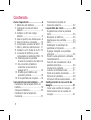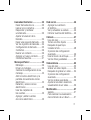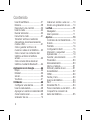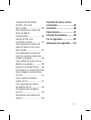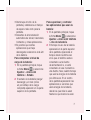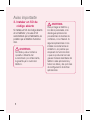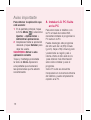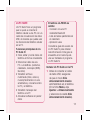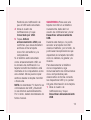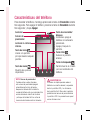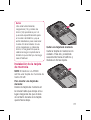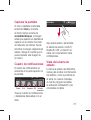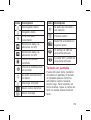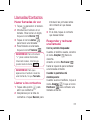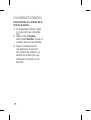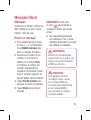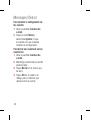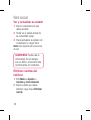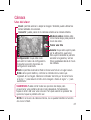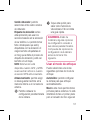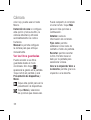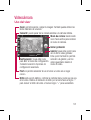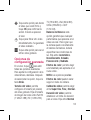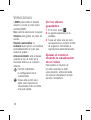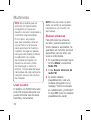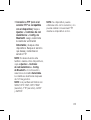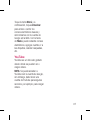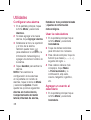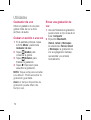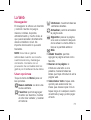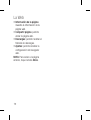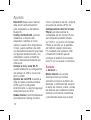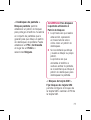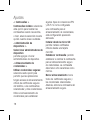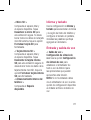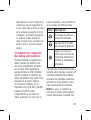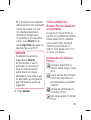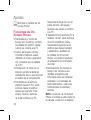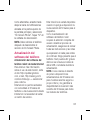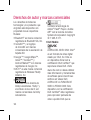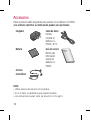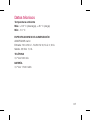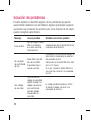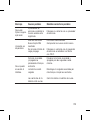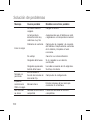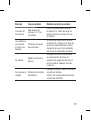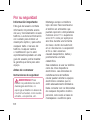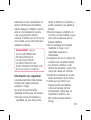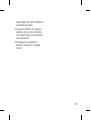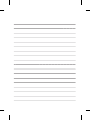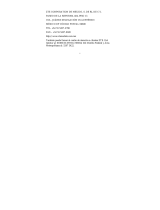Guía del usuario
LG-P990h
Antes de operar su producto lea atentamente este
instructivo de operación.
P/N : MFL67121839(1.1) W
http://www.lg.com.mx
ESPAÑOL
Teléfono celular

Bluetooth QD ID B017628

Es posible que parte del contenido de
este manual no se aplique al teléfono,
en función del software del teléfono o
del proveedor de servicios.
Este teléfono no es recomendado para
los discapacitados visuales debido al
teclado táctil.
Copyright ©2 011 LG Electronics,
Inc. Todos los derechos reservados.
LG y el logotipo de LG son marcas
registradas de LG Group y sus entidades
relacionadas. Todas las demás marcas
son propiedad de sus respectivos
titulares.
Google™, Google Maps™, Gmail™,
YouTube™ y Android Market™ son
marcas registradas de Google, Inc.
•
•
•
•
LG-P990h
LG-P990h Guía del usuario
ESPAÑOL
LG Electronics México, S.A. de C.V.
Av. Sor Juana Inés de la Cruz No. 555
San Lorenzo, Tlalnepantla, Estado de México
C.P. 54033 TEL. 01800-3471919
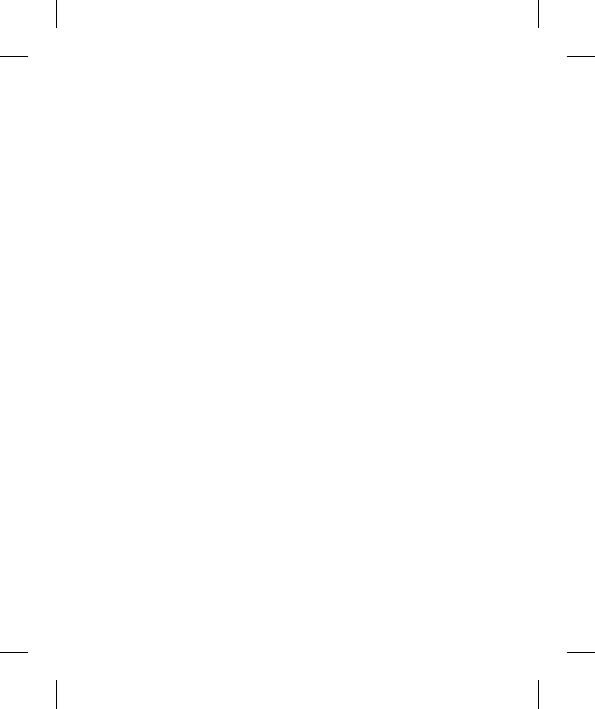
2
Contenido
Aviso importante ........................6
1. Memoria del teléfono ..............6
2. Optimizar la vida útil de la
batería .................................. 6
3. Instalar un SO de código
abierto .................................. 8
4. Usar el patrón de desbloqueo..9
5. Usar el reinicio completo .......10
6. Conectarse a redes de Wi-Fi .10
7. Abrir y alternar aplicaciones ..11
8. Instalar LG PC Suite en la PC 12
9. Conectar el teléfono a una
computadora mediante USB .14
10. Desbloquear la pantalla
al usar la conexión de datos 16
11. No conectar el teléfono
mientras se enciende o
apaga la PC ......................16
12. Sostenga el teléfono en
posición vertical .................16
13. Si la pantalla se congela .....16
Características del teléfono .....17
Instalación de la tarjeta SIM y la
batería ..................................... 19
Cargue el teléfono ....................20
Instalación de la tarjeta de
memoria .................................. 21
Formatear la tarjeta de
memoria externa ......................22
La pantalla de inicio .................23
Sugerencias sobre la pantalla
táctil ........................................23
Bloquear el teléfono .................23
Desbloqueo de pantalla ............24
Inicio ......................................24
Establecer la cantidad de
pantallas principales .................25
Agregar widgets a la pantalla
principal...................................25
Volver a una aplicación utilizada
recientemente ..........................26
Función de visualización de la
pantalla principal ......................26
Capturar la pantalla ..................27
Cuadro de notifi caciones ..........27
Vista de la barra de estado .......27
Teclado en pantalla ..................29
Introducir letras acentuadas ......30
Confi guración de la cuenta de
Google ......................................31
Crear una cuenta de Google .....31
Iniciar sesión en la cuenta de
Google ..................................... 31

3
Llamadas/Contactos ................33
Hacer llamadas de voz .............33
Llamar a los contactos .............33
Responder y rechazar
una llamada .............................33
Ajustar el volumen de la
llamada ...................................34
Hacer una segunda llamada .....34
Ver los registros de llamadas ....34
Confi guración de llamada .........35
Contactos ................................36
Buscar un contacto ..................36
Agregar un nuevo contacto .......37
Contactos favoritos ...................37
Mensajes/iTelcel ......................39
Mensajes ................................. 39
Enviar un mensaje ....................39
Cambiar la confi guración de su
mensaje...................................40
Abrir el correo electrónico y la
pantalla de cuentas de correo
electrónico ............................... 40
Redactar y enviar correos
electrónicos .............................42
Usar las carpetas de
las cuentas ..............................43
Agregar y editar cuentas
de correo electrónico ................43
Red social .................................45
Agregar su cuenta en
el teléfono ................................45
Ver y actualizar su estado ........46
Eliminar cuentas del teléfono ....46
Cámara ..................................... 47
Uso del visor ............................47
Tomar una foto rápida .............48
Después de que haya
tomado la foto ..........................48
Opciones de confi guración
avanzada .................................49
Usar el modo de enfoque ..........51
Ver las fotos guardadas ............52
Videocámara ............................53
Uso del visor ............................53
Grabar un video rápido .............54
Después de grabar un video .....54
Opciones de confi guración
avanzada .................................55
Ver los videos guardados ..........56
Ajustar el volumen durante la
visualización de un video ..........56
Multimedia ...............................57
Galería .....................................57
Para cambiar la visualización
del contenido de un álbum .......57

4
Usar SmartShare ......................57
Música ....................................58
Reproducir una canción ............59
Usar la radio ............................60
Buscar emisoras ......................60
Escuchar la radio .....................61
Transferir archivos mediante
dispositivos de almacenamiento
masivo USB .............................61
Cómo guardar archivos de
música o video en el teléfono ....62
Cómo mover los contactos del
teléfono anterior al teléfono
actual ......................................63
Cómo enviar datos desde el
teléfono mediante Bluetooth .....64
Aplicaciones de Google ............66
Maps ....................................... 66
Market .....................................66
Gmail .......................................66
YouTube ...................................67
Utilidades .................................68
Confi gurar una alarma ..............68
Usar la calculadora ...................68
Agregar un evento al calendario 68
Zona horaria local ....................69
Grabador de voz .......................70
Grabar un sonido o una voz ......70
Enviar una grabación de voz .....70
La Web ......................................71
Navegador ...............................71
Usar opciones ..........................71
Ajustes ......................................73
Controles de red inalámbrica ....73
Sonido ..................................... 74
Pantalla ..................................76
Confi guración táctil ..................76
Ubicación y seguridad .............76
Aplicaciones ............................79
Cuentas y sincronización
.............79
Privacidad ................................80
Almacenamiento ......................80
Idioma y teclado .......................81
Entrada y salida de voz .............81
Accesibilidad ............................82
HDMI ....................................... 83
Fecha y hora ............................83
Acerca del teléfono ..................84
Wi-Fi .......................................84
Encender Wi-Fi ........................84
Para conectarse a una Wi-Fi .....84
Compartir la conexión de
datos del teléfono .....................85
Contenido

5
Confi guración del anclaje
de USB y de la zona
Wi-Fi portátil ............................86
Para compartir la conexión de
datos del teléfono
mediante USB ..........................86
Anclaje de USB y uso
compartido de datos.................87
Para compartir la conexión de
datos del teléfono como zona
Wi-Fi portátil ............................87
Para cambiarle el nombre a la
zona con cobertura inalámbrica
portátil o protegerla ..................88
Cómo utilizar On-Screen Phone
(teléfono en pantalla) ................89
Iconos de On-Screen Phone .....89
Funciones de On-Screen Phone 90
Cómo instalar On-Screen Phone
en la PC ...................................91
Cómo conectar el teléfono
celular a la PC ..........................91
Para comprobar la conexión
del teléfono a la PC .................92
Para desconectar el teléfono
de la PC ...................................92
Actualización del software del
teléfono ...................................93
Derechos de autor y marcas
comerciales .............................. 94
Accesorios ................................96
Datos técnicos ..........................97
Solución de problemas ............98
Por su seguridad ....................102
Indicaciones de seguridad .....110

6
Aviso importante
Antes de llevar el teléfono
a reparación o llamar a un
representante del servicio
técnico, compruebe si alguno
de los problemas que presenta
el teléfono se describen en esta
sección.
1. Memoria del teléfono
Cuando el espacio disponible
en la memoria del teléfono sea
menor al 2%, no se podrán recibir
nuevos mensajes. Deberá verificar
la memoria del teléfono y borrar
algunos datos, como aplicaciones
o mensajes, para contar con más
espacio en la memoria.
Para administrar la aplicación:
En la pantalla principal, toque
la ficha Menú
y seleccione
Ajustes > Aplicaciones >
Administrar aplicaciones.
1
Cuando aparezcan todas las
aplicaciones, desplácese y
seleccione la aplicación que
desee desinstalar.
Toque Desinstalar y OK para
desinstalar la aplicación.
2. Optimizar la vida útil
de la batería
Puede prolongar la vida útil de
la batería entre las cargas al
apagar las funciones que no
necesite ejecutar constantemente
en segundo plano. Además,
puede supervisar la forma en que
las aplicaciones y los recursos
consumen la energía de la batería.
Para prolongar la vida útil de
la batería:
Desactive las comunicaciones
de radio que no esté usando. Si
no usa Wi-Fi, Bluetooth o GPS,
desactívelos.
2
3
•

7
Disminuya el brillo de la
pantalla y establezca un tiempo
de espera más corto para la
pantalla.
Desactive la sincronización
automática de Gmail, Calendario,
Contactos y otras aplicaciones.
Es posible que ciertas
aplicaciones que haya
descargado reduzcan la vida útil
de la batería.
Para comprobar el nivel de
carga de la batería:
En la pantalla principal, toque
la ficha Menú
y seleccione
Ajustes > Acerca del
teléfono > Estado.
El estado de la batería (carga/
descarga) y el nivel (como
un porcentaje de la carga
completa) aparecen en la parte
superior de la pantalla.
•
•
•
1
2
Para supervisar y controlar
las aplicaciones que usan la
batería:
En la pantalla principal, toque
la ficha Menú
y seleccione
Ajustes > Acerca del teléfono
> Uso de la batería.
El tiempo de uso de la batería
aparecerá en la parte superior
de la pantalla. Aparecerá el
tiempo desde la última vez
en la que el teléfono estuvo
conectado a una fuente
de alimentación o, si está
conectado en ese momento a
una fuente, hace cuánto tiempo
que usó la energía de la batería
por última vez. En el centro
de la pantalla aparecerán las
aplicaciones o servicios que
usan energía de la batería,
desde los que más la usan
hasta los que menos la usan.
1
2

8
3. Instalar un SO de
código abierto
Si instala un SO de código abierto
en el teléfono y no usa el SO
suministrado por el fabricante, es
posible que el teléfono funcione
mal.
ADVERTENCIA
Si instala y usa un sistema
operativo diferente del
suministrado por el fabricante,
la garantía ya no cubrirá el
teléfono.
ADVERTENCIA
Para proteger el teléfono y
los datos personales, sólo
descargue aplicaciones
provenientes de fuentes de
confi anza, como Market. Si
algunas aplicaciones no se
instalan correctamente en
el teléfono, es posible que
el aparato no funcione bien
o que se produzcan errores
graves. Deberá desinstalar del
teléfono esas aplicaciones y
todos los datos y las opciones
de confi guración de dichas
aplicaciones.
Aviso importante

9
4. Usar el patrón de
desbloqueo
Configure el patrón de desbloqueo
para proteger el teléfono. Se abrirá
un conjunto de pantallas que lo
guiarán para que dibuje un patrón
de desbloqueo de pantalla.
Puede dibujar un patrón de
desbloqueo propio al conectar
cuatro puntos o más.
Si establece un patrón, la pantalla
del teléfono se bloqueará. Para
desbloquear el teléfono, dibuje
en la pantalla el patrón que haya
establecido.
Precaución: antes de establecer
el patrón de desbloqueo, debe
crear primero una cuenta de
Google.
ADVERTENCIA
Precauciones que debe tomar
al usar el patrón de bloqueo
Es muy importante que
recuerde el patrón de
desbloqueo que confi gure.
No podrá acceder al
teléfono hasta que use un
PIN correcto. Tiene cinco
oportunidades para introducir
el patrón de desbloqueo, el
PIN o la contraseña. Si usa las
cinco oportunidades, puede
volver a intentarlo después de
30 segundos.
Si no recuerda el patrón de
desbloqueo:
Si ha intentado iniciar sesión en
la cuenta de Google desde el
teléfono y especificó un patrón
incorrecto cinco veces, toque el
botón ¿Has olvidado el patrón?. A
continuación, deberá iniciar sesión

10
con su cuenta de Google para
desbloquear el teléfono.
Si no creó una cuenta de Google
en el teléfono, o si la olvidó,
deberá realizar un restablecimiento
a los valores de fábrica.
5. Usar el reinicio
completo
Si no logra restablecer la
configuración original, asista
a su centro de servicio para
realizar un Reinicio completo
(restablecimiento a los valores
de fábrica) para inicializar el
teléfono.
Tenga en cuenta que después de
ejecutar la función de Reinicio
completo, todos los datos y
las aplicaciones del teléfono se
borrarán. Esta acción no se podrá
revertir.
ADVERTENCIA
Si utiliza
la función de
Reinicio
completo
, se borrarán todas
las aplicaciones y los datos
del usuario. Recuerde que
debe hacer una copia de
seguridad de todos los datos
importantes antes de ejecutar
el
reinicio completo
.
6. Conectarse a redes
de Wi-Fi
Para usar la tecnología Wi-Fi en
el teléfono, debe conectarse a
un punto de acceso inalámbrico
o a una “zona con cobertura
inalámbrica”. Algunos puntos de
acceso están abiertos y puede
conectarse a ellos con facilidad.
Otros están ocultos o implementan
otras funciones de seguridad, por
lo que debe configurar el teléfono
para poder conectarse a ellos.
Aviso importante

11
Desactive Wi-Fi cuando no la use
para prolongar la vida útil de la
batería.
Para activar la tecnología Wi-Fi
y conectarse a una red Wi-Fi:
En la pantalla principal, toque
la ficha Menú
y seleccione
Ajustes > Controles
de red inalámbrica >
Configuraciones de Wi-Fi.
Toque Wi-Fi para activarla y
detectar las redes de Wi-Fi
disponibles.
Aparecerá la lista de redes de
Wi-Fi disponibles. Las redes
seguras se indican con un icono
de bloqueo.
Toque una red para conectarse
a ella.
Si la red está abierta, se le
solicitará que confirme que
desea conectarse a esa red;
toque Conectar.
Si la red está protegida, se
le pedirá que introduzca una
1
2
•
3
•
•
contraseña u otras credenciales.
(Consulte con su administrador
de red para obtener más
detalles).
La barra de estado muestra
iconos que indican el estado
de Wi-Fi.
7. Abrir y alternar
aplicaciones
Es fácil realizar varias tareas con
Android porque las aplicaciones
abiertas siguen en ejecución
incluso cuando abre otra
aplicación. No necesita salir de
una aplicación antes de abrir
otra. Use y alterne entre varias
aplicaciones abiertas. Android
administra cada aplicación, al
detenerlas e iniciarlas según
sea necesario, para garantizar
que las aplicaciones inactivas
no consuman recursos
innecesariamente.
4

12
Para detener la aplicación que
esté usando:
En la pantalla principal, toque
la ficha Menú
y seleccione
Ajustes > Aplicaciones >
Administrar aplicaciones.
Desplácese hasta la aplicación
deseada y toque Detener para
dejar de usarla.
SUGERENCIA Volver a una
aplicación reciente
Toque y mantenga presionada
la tecla de Inicio. Aparecerá
una pantalla que enumerará
las aplicaciones que ha abierto
recientemente.
1
2
8. Instalar LG PC Suite
en la PC
Para sincronizar el teléfono con
la PC a través del cable USB,
necesitará instalar el programa LG
PC suite en la PC.
Puede descargar este programa
del sitio web de LG (http://www.
lg.com). Vaya a http://www.lg.com
y seleccione su región, país e
idioma. Visite el sitio web de LG
para obtener más información
sobre cómo instalar y usar el
programa.
Como PC suite se encuentra
incorporado en la memoria interna
del teléfono, puede simplemente
copiarlo a la PC.
Aviso importante

13
LG PC SUITE
LG PC Suite IV es un programa
que lo ayuda a conectar el
teléfono celular a una PC con un
cable de comunicación de datos
USB, de manera que pueda usar
las funciones del teléfono celular
en la PC.
Funciones principales de LG
PC Suite IV
Crear, editar y borrar datos del
teléfono en forma conveniente
Sincronizar datos de una
PC o un teléfono (contactos,
calendario, mensajes (SMS),
favoritos)
Transferir archivos
multimedia (fotos, videos y
música) fácilmente con solo
arrastrarlos y colocarlos entre
la PC y el teléfono.
Transferir mensajes del
teléfono a la PC
Actualizar software sin perder
datos
•
•
•
•
•
El teléfono LG-P990h no
admite:
- Conexión con una PC
mediante Bluetooth
- Lista de tareas pendientes en
el calendario
- Aplicación Java
Consulte la guía del usuario de
LG PC Suite IV para obtener
más información. Esta guía se
encuentra en el menú Ayuda
una vez instalado el programa
LG PC Suite IV.
Instalar LG PC Suite en la PC
Antes de conectar el cable
de datos USB, asegúrese
de que el modo Sólo
almacenamiento masivo
esté habilitado en el teléfono.
(En la ficha Menú, elija
Ajustes > Almacenamiento
y seleccione la casilla Sólo
almacenamiento masivo).
1

14
Conecte el teléfono a la PC con
el cable de datos USB.
(1) En la barra de estado, arrastre
el icono USB.
(2) Elija Conectado por
USB y seleccione Activar
almacenamiento USB.
(3) Puede ver el contenido del
almacenamiento masivo en la
PC y transferir los archivos.
(4) Copie la carpeta "LGPCSuiteIV"
del dispositivo de
almacenamiento masivo a
la PC.
(5) Ejecute el archivo 'LGInstaller.
exe' en la PC y siga las
instrucciones.
* Una vez finalizada la instalación
de LG PC Suite IV, desactive el
modo Sólo almacenamiento
masivo para ejecutar LG PC
Suite IV.
NOTA: No elimine ni borre otros
archivos de programa instalados
2
en la tarjeta de memoria, dado
que podría dañar las aplicaciones
preinstaladas en el teléfono.
9. Conectar el teléfono
a una computadora
mediante USB
Para transferir archivos a la
tarjeta microSD mediante
dispositivos USB:
Inserte la tarjeta microSD en
el teléfono. (Es posible que ya
esté insertada).
Antes de conectar el cable
de datos USB, asegúrese
de que el modo Sólo
almacenamiento masivo
esté habilitado en el teléfono.
(En la ficha Menú, elija
Ajustes > Almacenamiento
y seleccione la casilla Sólo
almacenamiento masivo).
Use el cable USB con el
teléfono para conectarlo a un
puerto USB de la computadora.
1
2
3
Aviso importante

15
Recibirá una notificación de
que el USB está conectado.
Abra el cuadro de
notificaciones y toque
Conectado por USB.
Toque Activar
almacenamiento USB para
confirmar que desea transferir
archivos entre la tarjeta
micro SD del teléfono y la
computadora.
Si el teléfono está conectado
como almacenamiento USB, se
le enviará una notificación. La
tarjeta microSD del teléfono está
montada en la computadora como
una unidad. Ahora puede copiar
archivos desde la tarjeta microSD
o hacia ella.
NOTA: Al desinstalar PC Suite IV, los
controladores de USB y Bluetooth
no se eliminan automáticamente.
Por lo tanto, deben desinstalarse de
forma manual.
4
5
SUGERENCIA Para usar una
tarjeta microSD en el teléfono
nuevamente, debe abrir el
cuadro de notificaciones y tocar
Desactivar almacenamiento
USB.
Durante este tiempo, no podrá
acceder a la tarjeta microSD
desde el teléfono; por lo tanto, no
podrá usar las aplicaciones que
dependan de la tarjeta microSD,
como la cámara, la galería y la
música.
Para desconectar el teléfono
de la computadora, siga
minuciosamente las instrucciones
de su computadora para
desconectar de forma correcta
los dispositivos USB y no perder
ninguna información de la tarjeta.
Abra el cuadro de
notificaciones y toque
Desactivar almacenamiento
USB.
1

16
Aviso importante
Desconecte de forma segura
el dispositivo USB de la
computadora.
10. Desbloquear la
pantalla al usar la
conexión de datos
La pantalla se oscurecerá si no la
toca durante un tiempo al usar la
conexión de datos. Para encender
la pantalla LCD, simplemente
presione la tecla de encendido.
11. No conectar el
teléfono mientras se
enciende o apaga
la PC
Asegúrese de desconectar el
teléfono y la PC mediante el cable
de datos, sino pueden producirse
errores en la PC.
12. Sostenga el teléfono
en posición vertical
Sostenga el teléfono derecho y
2
en posición vertical, como cuando
usa un teléfono normal. El teléfono
LG-P990h cuenta con una antena
interna. Tenga cuidado de no rayar
o dañar la parte posterior del
teléfono, ya que eso podría afectar
su rendimiento. Mientras haga o
reciba llamadas o mientras envíe o
reciba datos, evite colocar la mano
sobre la parte inferior del teléfono,
donde se encuentra la antena.
Cubrir esa zona puede afectar la
calidad de la llamada.
13. Si la pantalla se
congela
Si el teléfono no responde cuando
presiona las teclas o si la pantalla
se congela:
Extraiga la batería, vuelva a
insertarla y encienda el teléfono. Si
no funciona, comuníquese con el
centro de servicio.

17
Características del teléfono
Para encender el teléfono, mantenga presionada la tecla de Encendido durante
tres segundos. Para apagar el teléfono, presione la tecla de Encendido durante
tres segundos y toque Apagar.
Tecla de inicio
Vuelve a la pantalla
principal desde cualquier
pantalla.
Tecla de menú
Muestra las opciones
disponibles.
Auricular
Sensor de
proximidad
Lente de la cámara
interna.
Tecla Atrás
Vuelve a la pantalla
anterior.
Tecla de búsqueda
Permite buscar en la Web
y en los contenidos del
teléfono.
Tecla de encendido/
bloqueo
Enciende o apaga el
teléfono al mantenerla
presionada.
Apaga y bloquea la
pantalla.
NOTA: Sensor de proximidad
Cuando reciba o realice llamadas,
este sensor de proximidad apagará
automáticamente la luz de fondo y
bloqueará el teclado táctil al detectar
cuando el teléfono esté cerca del oído. Esta
acción extiende la vida útil de la batería
y evita que el teclado táctil se active de
manera involuntaria durante las llamadas.
ADVERTENCIA:
Si coloca un objeto pesado sobre el
teléfono o se sienta sobre él, se pueden
dañar la pantalla LCD y las funciones
de la pantalla táctil. No cubra la película
protectora del sensor de proximidad de
la pantalla LCD. Eso puede hacer que el
sensor funcione mal.

18
Tapa posterior
Conector de cargador y cable
micro USB
Teclas de volumen
En la pantalla principal:
controlan el volumen del
timbre.
• Durante una llamada:
controle el volumen
durante la llamada.
• Durante la reproducción
de una pista: controlan el
volumen continuamente.
Conector de auricular estéreo
Tecla de encendido/bloqueo
Batería
Ranura para la tarjeta SIM
Ranura para
tarjeta de memoria
microSD
Lente de la
cámara
Conector del cable
HDMI
Flash
Altavoz
Antena interna.
Micrófono
Características del teléfono

19
Instalación de la tarjeta
SIM y la batería
Antes de comenzar a explorar
su nuevo teléfono, deberá
configurarlo. Para insertar la
tarjeta SIM y la batería:
Para retirar la tapa posterior,
sostenga el teléfono
firmemente en una mano.
Con la otra mano, presione
firmemente con el pulgar
la tapa posterior. Levante la
cubierta de la batería con el
dedo índice.
1
Deslice la tarjeta SIM
hasta encajarla en el lugar
correspondiente. Asegúrese de
que el área de contacto dorada
de la tarjeta quede hacia abajo.
2

20
Inserte la batería en su lugar
alineando los contactos
dorados del teléfono y de la
batería.
Vuelva a colocar la tapa
posterior del teléfono.
3
4
Cargue el teléfono
Inserte el cargador y conéctelo a un
tomacorriente. El teléfono LG-P990h
debe cargarse hasta que aparezca la
imagen
.
NOTA: La batería debe cargarse
por completo antes de usar el
teléfono por primera vez para
ampliar su vida útil.
Características del teléfono

21
Aviso
Use solamente baterías,
cargadores (1A) y cables de
datos (1A) aprobados por LG
que sean específi camente para
el modelo del teléfono ya que
están diseñados para maximizar
la vida útil de la batería. Si usa
otros cargadores o cables de
datos, no se garantiza que se
realice la carga completa de la
batería ni que el tiempo de carga
sea el habitual.
Instalación de la tarjeta
de memoria
NOTA:
El teléfono LG-P990h
admite una tarjeta de memoria de
hasta 32 GB
Para insertar una tarjeta de
memoria:
Deslice la tarjeta de memoria en
la ranura hasta que encaje en su
lugar. Asegúrese de que el área
de contacto dorada de la tarjeta
quede hacia abajo.
Quitar una tarjeta de memoria
Quite la tarjeta de memoria con
cuidado. Para ello, presiónela
suavemente hacia el teléfono y
libérela en forma rápida.

22
ADVERTENCIA
No inserte ni quite la tarjeta
de memoria con el teléfono
encendido. De lo contrario,
podría dañar la tarjeta de
memoria o el teléfono, y los
datos almacenados en la
tarjeta de memoria podrían
alterarse.
Formatear la tarjeta de
memoria externa
Es posible que la tarjeta de
memoria ya esté formateada. De
lo contrario, debe formatearla
antes de usarla.
NOTA:
Se borrarán todos los
archivos de la tarjeta de memoria
cuando la formatee.
En la pantalla principal, toque
la ficha Menú
para abrir el
menú de aplicaciones.
1
Desplácese y toque Ajustes.
Desplácese y toque
Almacenamiento.
Toque Desactivar la micro SD.
Toque Formatear tarjeta SD
y, posteriormente, confirme la
selección.
Si configura el patrón de
bloqueo, ingrese el patrón de
bloqueo y seleccione Borrar
todo. La tarjeta se formateará y
estará lista para ser utilizada.
NOTA:
Si la tarjeta de memoria
contiene archivos, la estructura de
las carpetas puede ser diferente
después de formatearla, ya que
todos los archivos se habrán
borrado
.
2
3
4
5
6
Características del teléfono

23
La pantalla de inicio
Sugerencias sobre la
pantalla táctil
A continuación, se incluyen
algunos consejos sobre cómo
navegar por el teléfono.
Tocar: para elegir un menú, una
opción o abrir una aplicación,
tóquelo/a.
Tocar y mantener presionado:
para abrir un menú de opciones o
tomar un objeto que desea mover,
tóquelo y manténgalo presionado.
Arrastrar: para desplazarse por
una lista o moverse lentamente,
arrástrese por la pantalla táctil.
Dar un toquecito: para
desplazarse por una lista o
moverse rápidamente, dé
toquecitos en la pantalla táctil
(deslice rápidamente y suelte).
NOTA:
Para seleccionar un elemento,
toque el centro del icono.
No presione demasiado;
la pantalla táctil es lo
suficientemente sensible para
detectar un toque suave, pero
firme.
Utilice la punta del dedo para
tocar la opción que desee.
Tenga cuidado de no tocar otras
teclas.
Bloquear el teléfono
Cuando no esté usando el teléfono
LG-P990h, presione la tecla de
encendido para bloquearlo. De
esta forma, se evita que las teclas
se presionen por accidente y se
ahorra energía de la batería.
Si no usa el teléfono por un
tiempo, la pantalla principal u otra
pantalla que esté visualizando se
reemplazará por la pantalla de
•
•
•

24
bloqueo para ahorrar la energía de
la batería.
NOTA: Si se están ejecutando
programas cuando establezca
el patrón, es posible que se
sigan ejecutando en el modo de
bloqueo. Se recomienda cerrar
todos los programas antes de
activar el modo de bloqueo para
evitar cargos innecesarios (por
ejemplo, llamadas telefónicas,
acceso web y comunicaciones
de datos).
Desbloqueo de pantalla
Para encender el teléfono,
presione la tecla de encendido.
Aparecerá la pantalla de bloqueo.
Toque y deslice hacia arriba
en la pantalla de bloqueo para
desbloquear la pantalla principal.
Se abrirá la última pantalla que
estaba usando.
Inicio
Simplemente pase el dedo hacia
la izquierda o derecha para
visualizar los paneles.
También puede personalizar
cada panel con widgets, widgets
de LG, accesos directos a sus
aplicaciones favoritas, carpetas y
fondos de pantalla.
NOTA: Algunas imágenes de
pantalla pueden ser diferentes
según el proveedor de su teléfono.
En la pantalla principal, podrá ver
teclas rápidas en la parte inferior
de la pantalla. Las teclas rápidas
le brindan acceso sencillo en un
solo toque a las funciones que
más utiliza.
Toque el icono Llamadas
para que aparezca el teclado
de marcado táctil y realizar una
llamada.
Toque el icono Contactos
para abrir los contactos.
La pantalla de inicio

25
Toque el icono Mensajes para
acceder al menú de mensajería.
Desde aquí, puede crear un nuevo
mensaje.
Toque la ficha Menú en la
parte inferior de la pantalla. A
continuación, podrá ver todas las
aplicaciones instaladas. Solamente
toque para desplazarse por las
aplicaciones.
Para abrir la aplicación deseada,
simplemente toque el icono en la
lista de aplicaciones.
NOTA: Es posible que las
aplicaciones preestablecidas sean
diferentes, según el software del
teléfono o el proveedor de servicios.
Establecer la cantidad de
pantallas principales
Toque la tecla Menú en la pantalla
principal y seleccione Ajustes de
inicio. Seleccione la cantidad de
pantallas principales que desee y
presione OK.
Agregar widgets a la
pantalla principal
Puede personalizar la pantalla
principal agregando accesos
directos, widgets o carpetas.
Para usar el teléfono con mayor
comodidad, agregue sus widgets
favoritos a la pantalla principal.
Para agregar un icono a la
pantalla principal:
En la pantalla principal, toque
la tecla de Menú y seleccione
Agregar. O mantenga
presionado la parte vacía de la
pantalla principal.
En el menú Agregar a la
pantalla de inicio, toque el
tipo de elemento que desee
agregar.
Por ejemplo, seleccione el
elemento Carpetas de la lista y
tóquelo. Seleccione el elemento
Contactos con números de
teléfono de la lista y tóquelo.
1
2
3

26
Aparecerá un nuevo icono de
carpeta en la pantalla principal.
Arrástrelo hacia la ubicación
deseada en el panel deseado y
levante el dedo de la pantalla.
SUGERENCIA Para agregar el
icono de una aplicación a la
pantalla principal en el Menú
Aplicaciones, toque y mantenga
presionada la aplicación que
desea agregar.
Para eliminar el icono de
una aplicación de la pantalla
principal:
Mantenga presionado el icono
que desea eliminar.
Arrastre y coloque el icono de
la aplicación en el icono de
papelera
.
NOTA: No puede eliminar
aplicaciones que ya vengan
cargadas. Solamente se pueden
eliminar los iconos de la pantalla
principal.
4
1
2
Volver a una aplicación
utilizada recientemente
Toque y mantenga presionada
la tecla de inicio. Aparecerá
en la pantalla una ventana
emergente con los iconos
de las aplicaciones usadas
recientemente.
Toque un icono para abrir la
aplicación de dicho icono. O
bien, toque la tecla Atrás para
volver a la aplicación actual.
Función de visualización
de la pantalla principal
Para pasar a la pantalla de
visualización de la pantalla
principal, coloque los dos
dedos en la pantalla principal
y luego júntelos. Para regresar
a la pantalla principal, coloque
los dos dedos en la pantalla
de visualización de la pantalla
principal y luego sepárelos.
1
2
La pantalla de inicio

27
Capturar la pantalla
Si toca y mantiene presionada
la tecla de inicio y presiona
al mismo tiempo la tecla de
encendido/bloqueo, la imagen
actual que aparece en pantalla se
captura con un efecto de sonido
de obturador de cámara. Puede
encontrar la imagen capturada en
Galería. (Tenga en cuenta que no
puede capturar una imagen de
un video.)
Cuadro de notificaciones
El cuadro de notificaciones se
encuentra en la parte superior de
la pantalla.
Rotación
automática
GPSBluetooth
Wi-Fi
Timbre
Toque el cuadro de notificaciones
y desplácese hacia abajo con el
dedo.
Aquí podrá revisar y administrar
el estado del sonido, de Wi-Fi,
Bluetooth, GPS y conexión de
datos, así como también otras
notificaciones.
Vista de la barra de
estado
La barra de estado usa diferentes
iconos para mostrar la información
del teléfono, como la potencia de
la señal, los nuevos mensajes,
el nivel de carga de la batería,
la activación de Bluetooth y las
conexiones de datos.

28
A continuación, se muestra una
tabla en la que se explica el
significado de los iconos que se
pueden ver en la barra de estado.
[Barra de estado]
Icono Descripción
Sin tarjeta SIM
Sin señal
Modo de vuelo
Conectado a la red Wi-Fi
Auricular conectado
Llamada en curso
Llamada en espera
Altavoz
Micrófono en silencio.
Icono Descripción
Llamada perdida
Bluetooth activado
Conectado a un
dispositivo Bluetooth
Advertencia del sistema
Alarma establecida
Nuevo correo de voz
Timbre en silencio
Modo de vibración
Batería completamente
cargada
Se está cargando la
batería
Entrada y salida de datos
El teléfono está
conectado a la PC
mediante el cable USB
La pantalla de inicio

29
Icono Descripción
Descargando datos
Cargando datos
El GPS se está
conectando
Recibiendo datos de
ubicación de GPS
Recibiendo datos de
ubicación de GPS
Teléfono en pantalla
conectado
Otras tres notificaciones
sin mostrar
Se están sincronizando
los datos
Descarga completa
Nuevo correo de Gmail
Nuevo mensaje
Icono Descripción
Se está reproduciendo
una canción
Próximo evento
Radio FM encendida en
segundo plano
El anclaje de USB se
encuentra activado
La zona Wi-Fi portátil se
encuentra activada
Teclado en pantalla
Puede introducir texto mediante
el teclado en pantalla. El teclado
en pantalla aparece de forma
automática cuando necesita
escribir algo. Para mostrarlo en
forma manual, toque el campo de
texto en donde desea introducir
texto.

30
Usar el teclado e introducir
texto
Toque esta tecla una vez para
poner en mayúscula la próxima
letra que escriba. Tóquela dos
veces para que todas las letras se
pongan en mayúscula.
Toque esta tecla para
cambiar entre teclado de números
y símbolos. Puede también
mantenerla presionada para ver el
menú de configuración.
Toque esta tecla para ver el
idioma de escritura o presiónela
durante unos segundos para
cambiarlo.
Toque esta tecla para insertar
el emoticón que prefiera cuando
escribe un mensaje.
Toque esta tecla para
introducir un espacio.
Toque esta tecla para crear
una nueva línea en el campo del
mensaje.
Toque esta tecla para borrar el
carácter anterior.
Toque esta tecla para ocultar el
teclado en pantalla.
Introducir letras
acentuadas
Cuando seleccione francés o
español como el idioma de
entrada de texto, podrá introducir
caracteres especiales en francés
o español (por ejemplo, "á").
Por ejemplo, para introducir "á",
toque y mantenga presionada la
tecla "a" hasta que el tamaño
de la tecla aumente y muestre
todos los demás caracteres de los
idiomas diferentes del alfabeto.
Y ahora podrá seleccionar el
carácter especial que desee.
La pantalla de inicio

31
La primera vez que abra la
aplicación de Google en el
teléfono, se le solicitará que inicie
sesión con su cuenta de Google.
Si no tiene una cuenta de Google,
se le pedirá que cree una.
Crear una cuenta de
Google
En la pantalla principal, toque
la ficha Menú
para abrir el
menú de aplicaciones.
Toque Gmail y, a continuación,
toque Siguiente > Crear
para iniciar el asistente de
instalación de Gmail.
Toque un campo de texto para
abrir el teclado táctil e ingrese
su nombre y un nombre de
usuario para su cuenta de
Google. Al ingresar texto, puede
tocar Siguiente en el teclado
para ir al siguiente campo de
texto.
1
2
3
Cuando haya introducido su
nombre y nombre de usuario,
toque Siguiente. Su teléfono
se comunica con los servidores
de Google y revisa su la
disponibilidad del nombre de
usuario.
Ingrese y vuelva a ingresar
su contraseña. Luego siga
las instrucciones e ingrese
la información obligatoria
y opcional sobre la cuenta.
Espere mientras el servidor
crea su cuenta.
Iniciar sesión en la
cuenta de Google
Introduzca la dirección
de correo electrónico y la
contraseña y, a continuación,
presione Acceder. Espere el
registro.
Después de iniciar sesión,
puede usar Gmail y aprovechar
4
5
1
2
Confi guración de la cuenta de Google

32
los servicios de Google en el
teléfono.
Una vez configurada la
cuenta de Google en el
teléfono, este se sincronizará
automáticamente con la
cuenta web de Google
(según la configuración de
sincronización).
Después de iniciar sesión, puede
usar Gmail, Calendario y Android
Market; descargue aplicaciones de
Android Market y aproveche otros
servicios de Google en el teléfono.
Importante
Algunas aplicaciones, como el
calendario, funcionan solamente
con la primera cuenta de
Google que agrega. Si tiene
intenciones de usar más de una
cuenta de Google en el teléfono,
primero asegúrese de iniciar
sesión en la que desee usar
con esas aplicaciones. Cuando
3
•
inicia sesión, los contactos,
mensajes de Gmail, eventos del
calendario y otra información
obtenida de esas aplicaciones
y esos servicios en la Web se
sincronizan con el teléfono. Si
no inicia sesión en una cuenta
de Google durante la instalación,
se le pedirá que lo haga o cree
una la primera vez que inicie
una aplicación que requiera una
cuenta de Google, como Gmail o
Android Market.
Si tiene una cuenta Google
empresarial a través de su
empresa u otra organización,
el departamento de TI de su
empresa recibirá instrucciones
especiales sobre cómo iniciar
sesión en esa cuenta.
•
Confi guración de la cuenta de Google

33
Hacer llamadas de voz
Toque
para abrir el teclado.
Introduzca el número en el
teclado. Para borrar un dígito,
toque el icono Borrar
.
Toque el icono Llamar
para hacer una llamada.
Para finalizar una llamada,
toque el icono Finalizar
.
SUGERENCIA
Para introducir
"+" para realizar llamadas
internacionales, mantenga
presionada la tecla .
SUGERENCIA
Para que
aparezca el teclado durante
una llamada, toque Teclado.
Llamar a los contactos
Toque esta opción
para
abrir sus contactos.
Desplácese por la lista de
contactos o toque Buscar para
1
2
3
4
1
2
introducir las primeras letras
del contacto al que desee
llamar.
En la lista, toque el contacto
que desea llamar.
Responder y rechazar
una llamada
Con la pantalla bloqueada:
Cuando el teléfono suene, arrastre
el icono Aceptar
hacia la
derecha.
Arrastre el icono Rechazar
hacia la izquierda para rechazar
una llamada entrante.
Cuando la pantalla esté
desbloqueada:
Cuando suene el teléfono, toque el
icono Aceptar
. Toque el icono
Rechazar
para rechazar una
llamada entrante.
3
Llamadas/Contactos

34
SUGERENCIA Mensajes de
disculpas
Cuando rechaza una llamada,
puede enviar rápidamente un
mensaje al tocar Enviar SMS.
Es útil si necesita responder
con un mensaje mientras está
en una reunión.
Ajustar el volumen de la
llamada
Para ajustar el volumen durante
una llamada, use la tecla para
subir y bajar el volumen ubicada
en el lateral derecho del teléfono.
Hacer una segunda
llamada
Durante la primera llamada,
toque Agregar
.
Marque el número al que
desea llamar o busque en los
contactos para seleccionarlo.
Toque el icono Llamar
para conectar la llamada.
1
2
3
Ambas llamadas se verán
en la pantalla de llamada. La
primera llamada se bloqueará y
quedará en espera.
Toque Cambiar
para
alternar entre las llamadas.
NOTA: Puede tocar Unir
para
hacer una llamada en conferencia.
Para finalizar las llamadas
activas, toque el icono
Finalizar.
.
Ver los registros de
llamadas
En la pantalla principal, toque
y elija la ficha Registro.
Vea una lista completa de todas
las llamadas realizadas, recibidas
o perdidas.
SUGERENCIA Toque
cualquier entrada del registro
de llamadas para ver la fecha,
la hora y la duración de la
llamada.
4
5
6
Llamadas/Contactos

35
SUGERENCIA Toque la
tecla Menú y, a continuación,
toque Borrar todo para
borrar todos los elementos
registrados.
Configuración de llamada
Puede configurar las opciones de
llamada del teléfono, como desvío
de llamadas y otras funciones
especiales ofrecidas por su
proveedor.
En la pantalla principal, toque la
ficha Menú para abrir el menú
de aplicaciones.
Desplácese y toque Ajustes.
Toque Ajustes de llamadas
y elija las opciones que desee
ajustar.
< Números de marcación fija >
Seleccione Números de
marcación fija para activar esta
opción y compilar una lista de
1
2
3
números a los que puede llamar
desde el teléfono. Necesitará el
código PIN2, que podrá obtener a
través de su operador. Sólo puede
llamar desde su teléfono a los
números que estén incluidos en la
lista de marcado fijo.
< Buzón de voz >
Servicio de buzón de voz: le
permite seleccionar el servicio de
correo de voz de su proveedor.
Configuración de buzón de
voz: si está usando el servicio de
correo de voz de su proveedor,
esta opción le permite introducir
el número de teléfono que desea
usar para escuchar y administrar
el correo de voz.
< Otras opciones de llamada >
Desvío de llamada: elija si desea
desviar todas las llamadas, cuando
la línea esté ocupada, cuando
no responda o cuando no esté
disponible.

36
Configuración adicional: le
permite cambiar las siguientes
opciones de configuración:
ID de emisor: le permite elegir
si desea mostrar su número en
las llamadas salientes.
Llamada en espera: si la
función de llamada en espera se
encuentra activada, el teléfono
le notificará si tiene una llamada
entrante cuando esté hablando
(dependerá del proveedor de
red).
Bloqueo de llamada: seleccione
esta opción cuando desee
restringir las llamadas. Escriba
la contraseña para restricción
de llamadas. Consulte con el
operador de red para averiguar si
ofrece este servicio.
Duración de llamada: le permite
ver la duración de todas las
llamadas, lo que incluye las
•
•
llamadas realizadas, las llamadas
recibidas y la última llamada.
Mensajes de disculpas: cuando
rechaza una llamada, puede enviar
rápidamente un mensaje con
esta función. Es útil si necesita
responder con un mensaje
mientras está en una reunión.
Contactos
Puede agregar contactos en el
teléfono y sincronizarlos con los
contactos de la cuenta de Google
u otras cuentas que admitan la
sincronización de contactos.
Buscar un contacto
En la pantalla principal, toque
para abrir sus contactos.
Toque Buscar e introduzca el
nombre del contacto con el
teclado.
1
2
Llamadas/Contactos

37
Agregar un nuevo
contacto
En la pantalla principal, toque
e introduzca el número del nuevo
contacto. A continuación, toque la
tecla Menú, Añadir a contactos
y, por último, Crear contacto
nuevo.
Si desea agregar una foto al
nuevo contacto, toque
.
Escoja en Tomar una
fotografía o Seleccionar de
la galería.
Seleccione dónde desea
guardar el contacto
.
Toque un campo de texto
para abrir el teclado táctil e
introduzca el nombre del nuevo
contacto.
1
2
3
4
Toque una categoría diferente
de información de contacto e
introduzca los detalles acerca
del contacto.
Toque Guardar para guardar el
contacto.
Contactos favoritos
Puede clasificar contactos
frecuentemente llamados como
favoritos.
Para agregar un contacto a los
favoritos:
En la pantalla principal, toque
para abrir sus contactos.
Toque un contacto para ver sus
detalles.
Toque la estrella que aparece
a la derecha del nombre del
contacto. La estrella se pondrá
dorada.
Los contactos favoritos se
guardarán en grupos como
Favoritos
5
6
1
2
3
4

38
Para eliminar un contacto de la
lista de favoritos:
En la pantalla principal, toque
para abrir sus contactos.
Toque la ficha Grupos y
seleccione Favoritos. Toque un
contacto para ver sus detalles.
Toque la estrella dorada
que aparece a la derecha
del nombre del contacto. La
estrella se pondrá gris y se
eliminará el contacto de los
favoritos.
1
2
3
Llamadas/Contactos

39
Mensajes/iTelcel
Mensajes
El teléfono LG-P990h combina los
SMS y MMS en un único menú
intuitivo y fácil de usar.
Enviar un mensaje
En la pantalla principal, toque
el icono
y, a continuación,
toque Nuevo mensaje para
abrir un mensaje en blanco.
Introduzca el nombre de un
contacto o el número de
teléfono en el campo Para.
Al introducir el nombre del
contacto, aparecerán los
contactos coincidentes. Puede
tocar el receptor sugerido. Se
pueden añadir varios contactos.
Toque Escribe el texto para
empezar a escribir el mensaje.
Toque Enviar para enviar el
mensaje.
1
2
3
4
SUGERENCIA Puede tocar
el icono
para adjuntar al
mensaje el archivo que desea
enviar.
Las respuestas aparecerán
en la pantalla. Al ver y enviar
mensajes adicionales, se creará
una cadena de mensajes.
ADVERTENCIA
El límite de 160 caracteres
puede variar de un país a otro
según como esté codifi cado
el SMS y el idioma.
ADVERTENCIA
Si se agrega un archivo
de imagen, video o audio
a un mensaje SMS, se
convertirá automáticamente
en un mensaje MMS y
se le cobrarán los cargos
correspondientes.
5

40
NOTA: Si recibe un mensaje SMS
durante una llamada, el teléfono
le notifi cará mediante un pitido o
vibrará según el perfi l establecido.
Cambiar la configuración
de su mensaje
La configuración de los mensajes
del teléfono LG-P990h viene
predefinida; por lo tanto, puede
enviar mensajes de inmediato.
Puede cambiar la configuración
según sus preferencias.
En la pantalla principal, toque el
icono Mensajes, la tecla Menú y,
por último, la ficha Ajustes.
Abrir el correo
electrónico y la pantalla
de cuentas de correo
electrónico
Puede usar la aplicación iTelcel
para leer el correo electrónico
de servicios como Gmail. La
aplicación iTelcel admite los
siguientes tipos de cuentas: POP3,
IMAP y Exchange.
En la pantalla principal, toque
la ficha Menú y toque iTelcel
para ver la lista de cuentas.
SUGERENCIA Seleccione el icono
de acceso directo iTelcel en
la pantalla principal para pasar
a la lista de cuentas de correo
electrónico.
Después de completar la
configuración inicial, la opción
iTelcel muestra el contenido
de la carpeta de Recibidos
(si sólo tiene una cuenta) o
la pantalla Cuentas (si tiene
varias cuentas).
SUGERENCIA
Si presiona de manera
prolongada una cuenta desde
la lista de cuentas de correo
electrónico, puede seleccionar
la opción deseada en la ventana
emergente. Por ejemplo,
1
2
•
Mensajes/iTelcel

41
seleccione Añadir a página de
inicio para crear un icono de
acceso directo de la cuenta en
la pantalla principal.
En la pantalla principal,
seleccione el icono de acceso
directo a iTelcel para pasar a
la lista de cuentas de correo
electrónico.
De igual manera, si selecciona
el icono de acceso directo
de una cuenta en la pantalla
principal, puede pasar a la
bandeja de entrada de la cuenta
correspondiente.
Pantalla Cuentas de e-mail
La pantalla Cuentas de e-mail
muestra la opción Buzón de
entrada unificado y cada una de
las cuentas de correo electrónico.
•
Abra la aplicación de iTelcel.
Si está en la pantalla de
cuentas de correo electrónico,
toque la tecla Menú y, a
continuación, toque Nuevo.
Seleccione el proveedor de
servicios de correo electrónico.
Puede tocar una cuenta para ver
su buzón de entrada combinado
en Buzón de entrada unificado.
La cuenta desde la cual envía
correos electrónicos de forma
predeterminada se señala con una
marca de verificación.
Para abrir el buzón de entrada
combinado:
Si configuró la aplicación de correo
electrónico para enviar y recibir
correos electrónicos desde más
de una cuenta, puede ver todos
los mensajes enviados a todas las
cuentas en Buzón de entrada
unificado.
1
2

42
Abra la aplicación de iTelcel.
Toque Buzón de entrada
unificado (en la pantalla
Cuentas de e-mail). Los
mensajes de Buzón de
entrada unificado están
codificados por color en los
laterales izquierdos, por cuenta,
con los mismos colores que
se usan para las cuentas en la
pantalla Cuentas de e-mail.
Redactar y enviar
correos electrónicos
Para redactar y enviar un
mensaje:
Mientras se encuentra en
la aplicación de iTelcel,
toque la tecla de menú y, a
continuación, toque Redactar.
Ingrese la dirección del
destinatario del mensaje. Al
escribir el texto, se sugieren
direcciones que coinciden
1
2
1
2
con los contactos. Separe
las diversas direcciones con
comas.
Toque la tecla Menú y Añadir
CC/CCO para poder enviar
copias o copias ocultas a otros
contactos u otras direcciones
de correo electrónico.
Escriba el texto del mensaje.
Toque Adjuntar para adjuntar
al mensaje el archivo que
desea compartir.
Toque Enviar.
Si no está listo para enviar
el mensaje, toque la tecla
Menú y, a continuación, toque
Guardar como borrador
para guardarlo en la carpeta
Borradores. Toque el borrador
de un mensaje en la carpeta
Borradores para continuar
trabajando en él. Su mensaje
también se guardará como
borrador si toca la tecla Atrás
3
4
5
6
Mensajes/iTelcel

43
y la opción Sí en Guardar
como borrador antes de
enviarlo. Si el mensaje no ha
sido enviado, se almacenarán
en la carpeta Buzón de salida
hasta que se envíe. Si el Buzón
de salida contiene algún
mensaje pendiente, aparece en
la pantalla Cuentas de e-mail.
Tenga en cuenta que los mensajes
enviados mediante una cuenta
de Exchange no se guardarán en
el teléfono, sino en el servidor de
Exchange.
Si desea ver los mensajes
enviados en la carpeta Enviados
(o con la etiqueta Enviados),
deberá abrir con frecuencia la
carpeta/etiqueta Enviados y
seleccionar Actualizar en el menú
de opciones.
Usar las carpetas de las
cuentas
Cada cuenta tiene las siguientes
carpetas: Recibidos, Buzón
de salida, Enviado, Borrador,
Papelera y Correo basura.
Según las funciones que admita
el proveedor de servicios de la
cuenta, puede contar con carpetas
adicionales.
Agregar y editar cuentas
de correo electrónico
Para agregar una cuenta de
correo electrónico:
Toque la tecla de Menú y, a
continuación, toque Nuevo.
Seleccione MS Exchange,
Correo iTelcel u Otro.
Escriba el nombre de la
cuenta, confirme cómo desea
que aparezca su nombre
en el correo saliente y, a
continuación, toque Completo.
1
2
3

44
Para cambiar la configuración de
las cuentas:
Abra la pantalla Cuentas de
e-mail.
Toque la tecla Menú y
seleccione Ajustes. Toque
la cuenta a la que le desea
cambiar la configuración.
Para borrar una cuenta de correo
electrónico:
Abra la pantalla Cuentas de
e-mail.
Mantenga presionada la cuenta
para borrarla.
Toque Borrar en el menú que
se abre.
Toque OK en el cuadro de
diálogo para confirmar que
desea borrar la cuenta.
1
2
1
2
3
4
Mensajes/iTelcel

45
Con su teléfono, puede disfrutar
de redes sociales y administrar
su microblog en comunidades en
línea. Puede actualizar su estado,
cargar fotos y ver actualizaciones
sobre el estado de sus amigos.
Si no tiene una cuenta, puede
visitar el sitio web para configurar
una.
NOTA:
El uso y la conexión a
servicios en línea puede implicar
costos adicionales. Consulte con
el proveedor de red cuáles son
los gastos por transferencia de
datos.
Agregar su cuenta en el
teléfono
En la pantalla principal, toque la
ficha
Menú
para abrir el menú
de aplicaciones.
Elija cualquier aplicación de
sitios de redes sociales que
desee usar.
1
2
Introduzca su dirección
de correo electrónico y la
contraseña que configuró en
su comunidad y luego toque
Conectar
.
Espere mientras su información
se verifica en su comunidad.
Al tocar su comunidad, podrá
ver el estado actual de su
comunidad social.
SUGERENCIA Si agrega un
widget de red social a la
pantalla principal, el widget
indicará su estado cuando el
teléfono se actualice desde
la red.
También puede acceder
a la comunidad social
directamente al tocar el
widget.
3
4
5
Red social

46
Ver y actualizar su estado
Elija la comunidad a la que
desee acceder.
Podrá ver el estado actual de
su comunidad social.
Puede actualizar su estado con
comentarios o cargar fotos.
Nota: Esto depende de los servicios
de red.
SUGERENCIA Puede usar la
información de sus amigos
solo en SNS o sincronizar toda
la información en Contactos.
Eliminar cuentas del
teléfono
Elija Menú > Ajustes >
Cuentas y sincronización.
Elija la cuenta que desea
eliminar, luego toque Eliminar
cuenta.
1
2
3
1
2
Red social

47
Cámara
Uso del visor
NOTA: En el modo de cámara interna, no se puede habilitar la función
de zoom ni fl ash.
Convertir: puede pasar de la cámara externa a la cámara interna.
Zoom: permite acercar o alejar la imagen. También puede utilizar las
teclas laterales de volumen.
Configuración: toque este icono
para abrir el menú de configuración.
Consulte la sección Opciones de
configuración avanzada.
Flash: le permite encender el flash al tomar una foto en un lugar oscuro.
Brillo: esta opción define y controla la cantidad de luz solar que
ingresará en la imagen. Deslice el indicador de brillo por la barra hacia
el signo “-” para reducir el brillo de la imagen o hacia el signo “+” para
aumentarlo.
Modo de video: deslice este
icono hacia abajo para pasar al
modo de video.
Tomar una foto
Galería: toque esta opción para
ver la última foto que tomó.
Esta opción también le permite
acceder a la galería y ver las
fotos guardadas desde el modo
de cámara.
SUGERENCIA Puede cerrar todas las opciones de atajos para
proporcionar una pantalla del visor más despejada. Simplemente,
toque el centro del visor una sola vez. Para que vuelvan a aparecer las
opciones, toque la pantalla otra vez.

48
Tomar una foto rápida
Abra la aplicación Cámara.
Mantenga el teléfono en
posición horizontal y apunte
la lente hacia la persona o el
objeto que desea fotografiar.
Toque el icono del obturador
.
La cámara enfocará la
imagen. Cuando la imagen
esté enfocada, los indicadores
de foco en cada esquina se
vuelven verdes y la cámara
toma la foto.
Aviso: es posible que haya
un problema de sombreado
cuando intente tomar
fotografías en lugares
cerrados debido a las
características de la cámara.
(Sombreado significa una
pequeña diferencia de color
entre el centro y los laterales).
1
2
3
4
Después de que haya
tomado la foto
La foto capturada aparecerá en
la pantalla.
Compartir
Toque para compartir
su foto como iTelcel,
A Plugger, Bluetooth,
Facebook for LG,
Gmail, Mensajes,
MySpace for LG,
Picasa o Twitter for
LG.
NOTA:
Es posible que se
apliquen cargos adicionales al
cargar o descargar mensajes
MMS mientras se encuentre en
roaming
.
SUGERENCIA Si tiene una cuenta
de un sitio de red social y la
establece en el teléfono, puede
compartir sus fotos con su
comunidad.
Fijar
como
Toque esta opción para
usar la imagen como
Icono de contacto o
Fondo de pantalla.
Cámara

49
Renombrar
Toque esta opción
para editar el
nombre de la imagen
seleccionada.
Toque esta opción para
eliminar la imagen.
Toque esta opción
para tomar otra foto
inmediatamente. La foto
tomada anteriormente se
guardará.
Toque esta opción para ver la
última foto que tomó.
Opciones de
configuración avanzada
En el visor, toque para abrir
todas las opciones avanzadas.
Puede cambiar la configuración
de la cámara si se desplaza por
la lista. Después de seleccionar la
opción, toque la tecla Atrás.
Tamaño de imagen: permite
configurar el tamaño (en píxeles)
de la foto que tome. Seleccione un
valor de píxel entre las opciones
siguientes: 8 M (3 264x2 448),
5 M (2 560x1 920), 3 M (2 048x1
536), 2 M (1 600x1 200), 1 M (1
280x960), VGA (640x480) o QVGA
(320x240).
NOTA: Las opciones de tamaño
de imagen pueden variar según
el modo de la cámara.
Enfoque: toque este icono para
seleccionar el menú de opciones.
Consulte la sección Usar el modo
de enfoque.
Modo escena: permite elegir
entre Automático, Retrato,
Paisaje, Deportes, Puesta del
sol y Noche.
ISO: este parámetro determina el
grado de sensibilidad del sensor
de luz de la cámara. Cuanto más
alto sea el valor ISO, más sensible
será la cámara. Es muy útil en
condiciones de poca luz cuando

50
no puede usar el flash. Seleccione
entre los valores ISO: Automático,
800, 400, 200 y 100.
Balance Blancos: permite
elegir entre Automático,
Incandescente, Soleado,
Fluorescente y Nublado.
Efectos de color: permite elegir
una tonalidad para la nueva foto.
NOTA:
Las opciones para los Efectos
de color pueden variar según el
modo de cámara.
Las opciones Azul, Relieve,
Posterizar y Vívido para los
Efectos de color se admiten
únicamente en el modo de
cámara externa.
Contador: esta función permite
establecer un tiempo de espera
después de que se presiona el
obturador. Seleccione Apagado,
3 segundos, 5 segundos o 10
segundos. Esta función es ideal si
quiere formar parte de una foto.
•
•
Modo disparo: permite
seleccionar diferentes modos
de disparos. Elija entre Normal,
Disparo continuo, Disparo
desenfocado, Disparo de
sonrisa, Disparo retocado,
Disparo Artístico, Vista
panorámica o Disparo de
secuencia.
Calidad de imagen: permite
elegir entre Super fina, Fina y
Normal. Cuanto mayor sea la
calidad de la foto, mayor será
la nitidez. Sin embargo, esto
aumentará el tamaño del archivo,
lo que significa que podrá guardar
menos fotos en la memoria.
Estabilización: active esta opción
para compensar las fotos que
hayan salido movidas.
Revisión automática: si activa la
revisión automática, esta función
mostrará de inmediato la imagen
que acaba de tomar.
Cámara

51
Sonido obturador: permite
seleccionar entre cuatro sonidos
de obturador.
Etiqueta de ubicación: active
esta aplicación para usar los
servicios basados en la ubicación
de su teléfono. Le permite tomar
fotos dondequiera que esté y
etiquetarlas con la ubicación. Al
cargar las fotos etiquetadas en
un blog que admita el proceso de
etiqueta de ubicación, podrá ver
las fotos en un mapa.
NOTA:
Esta función está
disponible cuando GPS y GPRS
se encuentran activos o cuando
el servicio WPS está conectado.
Almacenamiento: permite elegir
si desea guardar las fotos en la
memoria interna o en la memoria
externa.
Permite restaurar la
configuración predeterminada
de la cámara.
Toque esta opción para
saber cómo funciona la
videocámara. Esto le brinda
una guía rápida.
SUGERENCIA
Al salir de
la cámara, algunas opciones
de confi guración volverán a
sus valores predeterminados.
Compruebe las opciones de
confi guración de la cámara
antes de tomar la foto
siguiente.
Usar el modo de enfoque
Puede seleccionar una de las
siguientes opciones de modo de
enfoque:
Automático: permite configurar
la cámara para que enfoque
automáticamente.
Macro: este modo permite tomar
primeros planos extremos. Si está
intentando tomar un primer plano
pero el recuadro de foco sigue en

52
color rojo, pruebe usar el modo
Macro.
Detección de cara: si configura
esta opción y toma una foto, la
cámara detectará y enfocará
automáticamente los rostros
humanos.
Manual: le permite configurar
la cámara para que enfoque
manualmente.
Ver las fotos guardadas
Puede acceder a sus fotos
guardadas desde el modo
de cámara. Solo toque
y
aparecerá la galería en la pantalla.
Toque la foto en pantalla y verá
Presentación de diapositiva y
Menú.
Toque esta opción para ver la
presentación de diapositivas.
Toque Menú y seleccione
las opciones que desee usar.
Puede compartir el contenido
o borrar la foto. Toque Más
para ver más opciones a
continuación.
Detalles: revisa la
información del contenido.
Fijar como: permite
establecer como icono de
contacto o fondo de pantalla.
Recortar: permite recortar
la foto. Permite mover el
dedo por la pantalla para
seleccionar el área.
Girar a la izquierda/ Girar a
la derecha: permite girar a la
izquierda o a la derecha.
Cámara

53
Videocámara
Uso del visor
Convertir: puede pasar de la cámara externa a la cámara interna.
Zoom: permite acercar o alejar la imagen. También puede utilizar las
teclas laterales de volumen.
Configuración: toque este icono
para abrir el menú de configuración.
Consulte la sección Opciones de
configuración avanzada.
Brillo: esta opción define y controla la cantidad de luz solar que se usa
en el video. Deslice el indicador de brillo por la barra hacia el signo “-”
para reducir el brillo del video o hacia el signo “+” para aumentarlo.
Flash: le permite encender la luz al tomar un video en un lugar
oscuro.
Modo de cámara: deslice este
icono hacia arriba para cambiar
al modo de cámara.
Iniciar grabación
Galería: toque esta opción para
ver el último video grabado.
Esta opción también le permite
acceder a la galería y ver los
videos guardados desde el
modo de video.
Grabar

54
Grabar un video rápido
Abra la aplicación de Cámara
y deslice el botón de la
cámara hacia abajo (hacia la
posición de Video). El icono del
obturador
cambiará a .
Aparecerá en la pantalla el
visor de la videocámara.
Con el teléfono en posición
horizontal, apunte la lente hacia
lo que desea filmar.
Toque el icono Iniciar video
.
Grabar de color rojo aparecerá
en la parte inferior del visor con
un temporizador que mostrará
la duración del video.
Toque el icono Detener video
para detener la grabación.
1
2
3
4
5
6
Después de grabar un
video
Aparecerá en la pantalla una
imagen fija que representa el
video filmado.
Reproducir
Toque esta opción
para reproducir el
video.
Compartir
Toque esta opción
para compartir el
video por iTelcel, A
Plugger, Bluetooth,
Gmail, Mensajes o
YouTube.
NOTA: Es posible que se
apliquen cargos adicionales al
cargar o descargar mensajes
MMS mientras se encuentre
en roaming.
Renombrar
Toque esta opción
para editar el
nombre del video
seleccionado.
Videocámara

55
Toque esta opción para borrar
el video que recién filmó y
toque OK para confirmar la
acción. Volverá a aparecer
el visor.
Toque para filmar otro video
inmediatamente. Se guardará
el video realizado.
Toque esta opción para ver el
último video grabado.
Opciones de
configuración avanzada
En el visor, toque para abrir
todas las opciones avanzadas.
Para ajustar la configuración de la
videocámara, deslícese. Después
de seleccionar la opción, toque la
tecla Atrás.
Tamaño del video: permite
configurar el tamaño (en píxeles)
del video grabado. Elija el tamaño
de imagen del video entre Full HD
(1 920x1 088), HD (1 280x720),
TV (720x480), VGA (640x480),
QVGA (320x240) o QCIF
(176x144).
Balance de Blancos: esta
opción garantiza que cualquier
parte blanca que aparezca en el
video sea real. Para lograr que
la cámara ajuste correctamente
el balance de blancos, deberá
especificar las condiciones de
luz. Elija entre: Automático,
Incandescente, Soleado,
Fluorescente y Nublado.
Efectos de color: permite elegir
una tonalidad para aplicarla en el
nuevo video.
NOTA: Las opciones para los
Efectos de color pueden variar
según el modo de cámara.
Calidad de video: permite elegir
entre Super fina, Fina y Normal.
Duración del video: permite
establecer un límite de duración
para el video. Elija entre Normal

56
y MMS para limitar el tamaño
máximo y enviar el video como
mensaje MMS.
Voz: permite seleccionar la opción
Silencio para grabar un video sin
sonido.
Revisión automática: si
Activado esta opción, se mostrará
automáticamente el video que
acaba de grabar.
Almacenamiento: elija si desea
guardar el clip de video en la
memoria interna o la memoria
externa.
Permite restablecer
la configuración de la
videocámara.
Toque esta opción para
saber cómo funciona la
videocámara. Esto le brinda
una guía rápida.
Ver los videos
guardados
En el visor, toque .
La galería aparecerá en la
pantalla.
Toque un video una vez para
que aparezca en la parte frontal
de la galería. Comenzará a
reproducirse automáticamente.
Ajustar el volumen
durante la visualización
de un video
Para ajustar el volumen de
un video mientras se está
reproduciendo, utilice las teclas
de volumen ubicadas en el lado
derecho del teléfono.
1
2
3
Videocámara

57
Multimedia
Galería
Puede almacenar cualquier
archivo multimedia en la
memoria del teléfono que se
mostrará en la galería, de modo
que tenga fácil acceso a todas
sus fotos y videos. También
puede guardar los archivos en
una tarjeta de memoria externa.
La ventaja de utilizar una tarjeta
de memoria es que puede liberar
espacio en la memoria del
teléfono.
Toque la ficha Menú y luego
seleccione Galería.
Para cambiar la
visualización del
contenido de un álbum
Puede ver las imágenes y los
videos de los álbumes en una
cuadrícula cronológica o en
pilas, ordenadas por la fecha y la
ubicación en donde se tomaron.
Use el botón de alternancia de
vistas de álbumes
en la
parte superior derecha de la
pantalla para alternar entre la vista
de cuadrícula y pila.
Arrastre el botón de
alternancia de vistas de
álbumes hacia la izquierda
para ver el contenido del
álbum en una cuadrícula
cronológica.
Arrastre el botón de
alternancia de vistas de
álbumes hacia la derecha
para ver el contenido del
álbum en pilas.
Usar SmartShare
SmartShare le ofrece una forma
mejor de disfrutar del contenido
multimedia con otros dispositivos
habilitados por DLNA (Digital Living
Network Alliance).
* Comparta el contenido

58
multimedia con otros
dispositivos DLNA (DMS).
En la pantalla principal, toque
la ficha Menú y seleccione
SmartShare.
Pulse la tecla Menú y Ajustes.
Puede cambiar el nombre
de su dispositivo, el icono
y seleccionar los tipos de
contenido que desee compartir.
* Permita que su dispositivo
(por ejemplo, un televisor)
reproduzca contenido
multimedia desde una
biblioteca de contenido remota
(por ejemplo, una PC).
Toque el botón superior
derecho para seleccionar el
dispositivo desde la lista de
reproductores.
Toque el botón superior
izquierdo y seleccione una de
las bibliotecas de contenido
remotas.
1
2
3
1
2
Puede examinar la biblioteca de
contenido remota.
De un toque largo en la
miniatura de un contenido y
dé un toquecito en el área
superior, o bien, toque el botón
reproducir.
Aviso: compruebe que el
dispositivo esté conectado a la
red doméstica mediante una
conexión Wi-Fi para poder usar
esta aplicación.
Aviso: algunos dispositivos
habilitados para DLNA (por
ejemplo, los televisores) solamente
admiten la función DMP de DLNA,
por lo tanto, no aparecerán en la
lista de dispositivos reproductores.
Música
El teléfono LG-P990h cuenta
con un reproductor de música
integrado para que pueda
escuchar todos sus temas
3
4
Multimedia

59
favoritos. Para acceder al
reproductor de música, toque
Música.
Reproducir una canción
En la pantalla principal, toque
la ficha Menú y seleccione
Música.
Toque Canciones.
Seleccione la canción que
desea reproducir.
Toque para pausar la
canción.
Toque
para pasar al
siguiente tema.
Toque
para volver a la
primera parte de la canción.
Toque
dos veces para
regresar a la canción anterior.
1
2
3
4
5
6
Para cambiar el volumen mientras
escucha música, toque las teclas
para subir y bajar el volumen,
ubicadas en el lateral derecho del
teléfono.
Mantenga presionada cualquier
canción en la lista. Aparecerán las
opciones Reproducir, Agregar a
lista de reproducción, Utilizar
como tono del teléfono,
Borrar, Compartir, Buscar e
Información del archivo.

60
NOTA:
Es probable que los
archivos de música estén
protegidos por leyes de
derecho de autor nacionales y
contratos internacionales
.
Por lo tanto, es posible
que sea necesario obtener
un permiso o una licencia
para reproducir la música o
copiarla. En algunos países,
las leyes nacionales prohíben
la realización de copias
de material protegido por
derechos de autor. Antes
de descargar o copiar el
archivo, compruebe las leyes
nacionales del país pertinente
respecto del uso de ese tipo
de material.
Usar la radio
El teléfono LG-P990h tiene una
radio FM incorporada para que
pueda sintonizar sus emisoras
favoritas y escucharlas.
NOTA:
Para escuchar la radio,
debe conectar los auriculares.
Insértelos en el conector de
auriculares.
Buscar emisoras
Para sintonizar las emisoras
de radio, puede buscarlas en
forma manual o automática. Se
guardarán en números de canal
específicos para no tener que
volver a sintonizarlas.
En la pantalla principal, toque
la ficha Menú y seleccione
Radio FM.
Toque Buscar emisoras de
radio FM.
Si existen canales
preestablecidos, verá una
ventana emergente con el
mensaje "Todos los canales
se restablecerán ¿Continuar?”.
Si elige OK, todos los canales
preestablecidos serán
1
2
3
Multimedia

61
eliminados y se iniciará la
búsqueda automática.
Durante la búsqueda
automática, toque Detener la
búsqueda si desea detenerla.
Solo se guardarán los canales
encontrados antes de la
detención de la búsqueda.
NOTA:
También puede sintonizar
una estación manualmente con la
perilla que se muestra.
Escuchar la radio
En la pantalla principal, toque
la ficha Menú y seleccione
Radio FM.
Toque la lista de canales de la
emisora que desea escuchar.
Toque el icono
. Puede
escuchar la radio a través de
un altavoz incorporado.
4
1
2
3
Transferir archivos
mediante dispositivos de
almacenamiento masivo
USB
Para transferir archivos
mediante dispositivos USB:
Conecte el teléfono LG-P990h
a la PC mediante un cable USB.
Si aún no ha instalado el
controlador de la plataforma
Android de LG en la PC, deberá
cambiar la configuración en
forma manual. Elija Ajustes
> Almacenamiento > active
Sólo almacenamiento
masivo.
Toque Activar
almacenamiento USB.
Puede ver el contenido del
almacenamiento masivo en la
PC y transferir los archivos.
1
2
3
4

62
NOTA:
Si instaló el controlador de
la plataforma Android de
LG, aparecerá de inmediato
una ventana emergente
con el mensaje "Activar
almacenamiento USB".
Después de usar la función de
almacenamiento masivo USB,
si desea sincronizar el teléfono
con la PC mediante LG PC
Suite, debe tocar Ajustes >
Ajustes y, a continuación, debe
tocar la marca de verificación
para desactivar el modo Sólo
almacenamiento masivo.
Cómo guardar archivos
de música o video en el
teléfono
Conecte el teléfono a la PC
mediante el cable USB.
Toque y arrastre la barra de
estado en la pantalla principal.
•
•
1
•
Seleccione Conectado por USB
> Activar almacenamiento
USB > En la PC Abrir carpeta
para ver archivos.
Si aún no ha instalado el
controlador de la plataforma
Android de LG en la PC, deberá
establecerlo en forma manual.
Para obtener más información,
consulte 'Transferir archivos
mediante dispositivos de
almacenamiento masivo USB'.
Guarde archivos de música o
video de la PC al dispositivo de
almacenamiento extraíble del
teléfono.
Es posible copiar o mover los
archivos de la PC al dispositivo
de almacenamiento extraíble del
teléfono mediante un lector de
tarjetas. Mediante el cable de
datos, (almacenamiento masivo
USB) también podrá copiar o
mover archivos desde la PC.
•
2
•
Multimedia

63
Si desea usar un archivo
de video con un archivo de
subtítulos (archivo .srt con
un nombre idéntico al del
archivo de video), colóquelos
en la misma carpeta para que
los subtítulos se muestren
automáticamente al reproducir
el archivo de video.
Cuando descargue archivos
de música o video, respete los
derechos de autor. Tenga en
cuenta que usar un archivo
dañado o un archivo con una
extensión incorrecta puede
dañar el teléfono.
•
•
Cómo mover los
contactos del teléfono
anterior al teléfono actual
Exporte los contactos a un
archivo CSV del teléfono
anterior a una PC mediante un
programa de sincronización.
Ejecute el programa y conecte
el teléfono celular Android a
la PC mediante un cable USB.
Seleccione el icono Contactos.
Vaya a Menú > Más >
Importar y seleccione el archivo
CSV guardado en la PC. Si
los campos del archivo CSV
importado son diferentes de
los campos de PC Sync para
Android, será necesario asignar
los campos.
Realice la asignación y haga
clic en Aceptar. A continuación,
los contactos se agregan en PC
Sync para Android; haga clic en
"Sincronización" o "Sincronizar
1
2

64
contactos" para sincronizar los
contactos guardados en la PC
con el teléfono y guardarlos.
Cómo enviar datos
desde el teléfono
mediante Bluetooth
Puede enviar datos mediante
Bluetooth al ejecutar la aplicación
correspondiente, pero no desde
el menú Bluetooth (como se
hace en otros teléfonos celulares
normales).
Envío de imágenes: ejecute la
aplicación Galería y seleccione
Imagen > Menú. Haga clic
en Compartir, seleccione
Bluetooth, compruebe si
Bluetooth está activado,
seleccione Buscar dispositivos
y, luego, seleccione de la lista el
dispositivo desde el cual desea
enviar los datos.
•
Exportación de contactos:
ejecute la aplicación de
Contactos. Toque la dirección
a la que desea exportar. Toque
la tecla de Menú, seleccione
Compartir > Bluetooth,
compruebe si Bluetooth está
activado, seleccione Buscar
dispositivos y, luego, seleccione
de la lista el dispositivo al que
desee enviar los datos.
Envío de varios contactos
seleccionados: ejecute la
aplicación de Contactos. Para
seleccionar más de un contacto,
toque la tecla Menú y, luego,
toque Compartir. Seleccione
los contactos que desee enviar
o la opción Seleccionar todo en
la parte superior > Seleccione
Compartir > Bluetooth >
Active la casilla de Bluetooth y
seleccione Buscar dispositivos
> Elija de la lista el dispositivo al
que desea enviar datos.
•
•
Multimedia

65
Conexión a FTP (solo si el
servidor FTP es compatible
con el dispositivo): Vaya a
Ajustes > Controles de red
inalámbrica > Config. de
Bluetooth. Luego, seleccione
la casilla de verificación
Detectable y busque otros
dispositivos. Busque el servicio
que desea y conéctese al
servidor FTP.
NOTA:
Si desea buscar este
teléfono desde otros dispositivos,
vaya a
Ajustes > Controles
de red inalámbrica > Confi g.
de Bluetooth.
A continuación,
seleccione la casilla
Detectable
.
La casilla se desmarca después
de 120 segundos.
NOTA:
Los perfi les admitidos son
SDAP, HFP, HSP, OPP, PBAP
(servidor), FTP (servidor), A2DP
y AVRCP.
•
NOTA:
Su dispositivo puede
utilizarse sólo como servidor y no
puede realizar conexiones FTP
desde su dispositivo a otro.

66
Primero, configure una
cuenta de Google. Introduzca
su nombre de usuario y
contraseña.
Después de iniciar sesión, los
contactos, el correo electrónico
y el calendario de la cuenta
de Google se sincronizarán
automáticamente con el
teléfono LG-P990h.
Maps
Permite comprobar la ubicación
actual y recibir direcciones a su
destino. El teléfono debe estar
conectado a Wi-Fi o 3G/GPRS.
NOTA:
Google Maps no cubre todas
las ciudades ni todos los países.
Con la tecla Menú, puede
seleccionar opciones como
Buscar, Indicaciones, Mis
lugares, Borrar resultados,
Unirme a Latitud, etc.
1
2
Market
Android Market le permite
descargar juegos y aplicaciones
útiles. Si instala aplicaciones y
juegos desde Android Market,
aparecerán en el menú del
teléfono LG-P990h. Puede revisar
las aplicaciones descargadas en la
ficha Descargas.
Puede verificar otros comentarios
sobre una aplicación o puede
publicar sus comentarios.
Gmail
Gmail se configura cuando
configura el teléfono por primera
vez. Según la configuración de
sincronización, Gmail se sincroniza
automáticamente en el teléfono
con la cuenta de Google en la
Web. La lista de conversaciones
del buzón de entrada es la vista
predeterminada de Gmail.
Aplicaciones de Google

67
Toque la tecla Menú y, a
continuación, toque Actualizar
para enviar o recibir los
correos electrónicos nuevos y
sincronizarlos con la cuenta de
Google en la Web. Con la tecla
de Menú, puede redactar correos
electrónicos, agregar cuentas, ir a
las etiquetas, realizar búsquedas,
etc.
YouTube
YouTube es un sitio web gratuito
desde donde se pueden ver o
cargar videos.
NOTA: Se puede acceder a
YouTube con la cuenta de Google,
sin embargo, debe tener una
cuenta de YouTube para algunos
servicios, por ejemplo, para cargar
videos.

68
Configurar una alarma
En la pantalla principal, toque
la ficha Menú y seleccione
Alarmas.
Si desea agregar una nueva
alarma, toque Agregar alarma.
Establezca la hora, la repetición
y el tono de la alarma.
También puede tocar
para establecer la vibración, la
información meteorológica y
agregar una nota al nombre de
la alarma.
Toque Guardar para activar la
alarma.
NOTA: Para cambiar la
configuración de las alarmas
en la pantalla con la lista de
alarmas, toque la tecla de Menú
y seleccione Ajustes. Puede
ajustar las opciones siguientes:
Alarma en modo silencio,
Comportamiento del botón
lateral, Volumen de alarma,
1
2
3
4
Establecer tono predeterminado
y Ajustes de información
meteorológica.
Usar la calculadora
En la pantalla principal, toque
la ficha Menú y seleccione
Calculadora.
Toque las teclas numéricas
para introducir los números.
Para cálculos simples, toque la
función que desee (+, –, x, ÷),
seguida del signo =.
Para realizar cálculos más
complejos, toque Menú
> Panel avanzado y, a
continuación, elija seno,
coseno, tangente, logaritmo,
etc.
Agregar un evento al
calendario
En la pantalla principal, toque
la ficha Menú y seleccione
Calendario.
1
2
3
4
1
Utilidades

69
Para marcar un evento toque
la fecha. Toque y mantenga
presionado si desea agregar un
evento nuevo. A continuación,
toque Evento nuevo.
Toque Asunto y luego
introduzca el nombre del
evento. Marque la fecha e
ingrese la hora a la que le
gustaría que empiece el evento.
También toque ¿Dónde? y
luego introduzca la ubicación.
Si desea agregar una nota al
evento, toque Descripción e
introduzca los detalles.
Si desea repetir la alarma,
configure Repetición y
Recordatorios, de ser
necesario.
Toque Listo para guardar el
evento en el calendario.
2
3
4
5
6
7
Zona horaria local
Puede fijar la opción “Usar zona
horaria local” y seleccionar “Zona
horaria local” desde la lista.
Esto se realiza para cancelar la
zona horaria local fijada por la
red móvil, de modo que la zona
horaria que usted elija se aplique
al Calendario y eventos en su
teléfono.
En la pantalla de inactividad,
toque la ficha Menú.
Toque el Calendario y luego
inicie sesión en su cuenta
En el menú Calendario,
seleccione la opción Ajustes.
Toque en Usar zona horaria
local y seleccione la zona
horaria correspondiente en la
opción Zona horaria local.
1
2
3
4

70
Grabador de voz
Utilice el grabador de voz para
grabar notas de voz u otros
archivos de audio.
Grabar un sonido o una voz
En la pantalla principal, toque
la ficha Menú y seleccione
Grabador de voz.
Toque
Grabar para
comenzar a grabar.
Toque
Detener para
finalizar la grabación.
Toque X Reproducir para
escuchar la grabación.
NOTA:
Toque Lista para acceder
a su álbum. Podrá escuchar la
grabación guardada.
Aviso:
el tiempo disponible de
grabación puede diferir del
tiempo real.
1
2
3
4
Enviar una grabación de
voz
Una vez finalizada la grabación,
puede enviar el clip de audio al
tocar Compartir
Elija entre Bluetooth,
iTelcel, Gmail y Mensajes.
Al seleccionar iTelcel, Gmail
y Mensajes, la grabación de
voz se agregará al mensaje
que escriba y se enviará
normalmente.
1
2
Utilidades

71
Navegador
El navegador le ofrece un divertido
y colorido mundo de juegos,
música, noticias, deportes,
entretenimiento y mucho más, al
que puede acceder directamente
desde el teléfono móvil. No
importa donde esté ni que esté
haciendo.
NOTA:
Incurrirá en gastos
adicionales cuando se conecte
a estos servicios y descargue
contenido. Consulte con el
proveedor de red cuáles son los
gastos por transferencia de datos.
Usar opciones
Toque la tecla de Menú para ver
las opciones.
Nueva ventana: se abre una
nueva ventana.
Favoritos: permite agregar/
mostrar los favoritos, mostrar
el sitio más visitado y mostrar
el historial.
Ventanas: muestra todas las
ventanas abiertas.
Actualizar: permite actualizar
la página web.
Siguiente: pasa a la página
a la cual se conectó después
de la actual. La tecla Atrás lo
lleva a la pantalla anterior.
Más
• Añadir favorito: permite
agregar la página actual como
favorita.
• Buscar en la página: si
introduce una letra o una
palabra, marcará todas las
letras que haya introducido en la
página web.
• Seleccionar texto: toque esta
opción para seleccionar las
líneas que desea copiar. Dé un
toque largo en cualquier cuadro
de entrada y luego podrá pegar
el texto.
La Web

72
• Información de la página:
muestra la información de la
página web.
• Compartir página: permite
enviar la página web.
• Descargas: permite mostrar el
historial de descargas.
• Ajustes: permite cambiar la
configuración del navegador
web.
NOTA: Para volver a la página
anterior, toque la tecla Atrás.
La Web

73
En la pantalla principal, toque la
ficha Menú y luego desplácese y
toque Ajustes.
Controles de red
inalámbrica
Desde esta opción, puede
administrar los servicios de Wi-
Fi y Bluetooth. También puede
establecer las redes móviles y el
modo de vuelo.
Modo de vuelo: después de
configurar el Modo de vuelo,
se deshabilitarán todas las
conexiones inalámbricas.
Wi-Fi: al seleccionar esta opción,
se activa la tecnología Wi-Fi para
conectarse a las redes de Wi-Fi
disponibles.
Configuraciones de Wi-Fi:
permite configurar y administrar
los puntos de acceso inalámbricos.
Establezca notificaciones de
redes o agregue una red Wi-Fi.
La pantalla de configuración
avanzada de Wi-Fi se accede
desde la pantalla de configuración
de Wi-Fi. Toque la tecla Menú y, a
continuación, toque Avanzado.
SUGERENCIA Cómo
obtener la dirección MAC
Para configurar una conexión
en algunas redes inalámbricas
con filtros MAC, es posible que
deba introducir la dirección
MAC del teléfono LG-P990h en
el router.
Puede encontrar la dirección
MAC mediante los siguientes
pasos: toque Menú >
Ajustes > Controles
de red inalámbrica >
Configuraciones de Wi-Fi, a
continuación, toque la tecla de
Menú. Después, seleccione
Avanzado > Dirección MAC.
Ajustes

74
Bluetooth (toque para marcar):
esta acción activa Bluetooth
para conectarse a dispositivos
Bluetooth.
Config. de Bluetooth: permite
establecer el nombre del
dispositivo, habilitar el modo
visible y buscar otros dispositivos.
O bien, puede verificar una lista
de dispositivos Bluetooth que haya
configurado anteriormente y los
detectados cuando el teléfono
buscó dispositivos Bluetooth por
última vez.
Anclaje a red y zona Wi-Fi:
puede establecer la configuración
del anclaje de USB y de la zona
Wi-Fi portátil.
Ajustes de red VPN: muestra la
lista de redes privadas virtuales
(VPN) que ha configurado
anteriormente. Le permite agregar
diferentes tipos de VPN.
Redes móviles: permite establecer
opciones para roaming de datos,
modo y operadores de red, nombres
de puntos de acceso (APN), etc.
Configuraciones del On Screen
Phone: permite cambiar la
contraseña del On-Screen Phone
(la contraseña predeterminada
es "0000"). La opción On-Screen
Phone le permite ver la pantalla
del teléfono celular desde una
PC mediante una conexión USB
o Bluetooth. También puede
controlar el teléfono móvil desde
una PC con el mouse o el teclado.
Sonido
< General >
Modo silencio: le permite
silenciar todos los sonidos
(incluidos los tonos de timbre de
llamadas y notificaciones) excepto
el audio de música, videos y todas
las alarmas que establezca (debe
silenciar los archivos multimedia
y las alarmas desde sus propias
Ajustes

75
aplicaciones).
Vibración: le permite establecer
que el teléfono vibre cuando
reciba llamadas entrantes.
Volumen: le permite establecer el
volumen de los tonos de timbre,
los archivos multimedia y las
alarmas. Si anula la selección de
esta opción para usar volumen
para las llamadas recibidas y
notificaciones, puede establecer
el volumen para las llamadas
recibidas y las notificaciones por
separado.
< Llamadas recibidas >
Tono de timbre del teléfono:
permite establecer el tono de
timbre predeterminado para las
llamadas recibidas.
< Notificaciones >
Tono de notificación: permite
establecer el tono de timbre
predeterminado para las
notificaciones.
< Respuesta del teléfono >
Tonos táctiles audibles: permite
que el teléfono reproduzca tonos
cuando use el teclado para marcar
los números.
Selección audible: le permite
establecer el teléfono para que
reproduzca un sonido cuando
toque los botones, iconos y
otros elementos en pantalla que
reaccionan al tocarlos.
Bloqueo de pantalla: le permite
establecer el teléfono para que
reproduzca un sonido al bloquear
y desbloquear el teléfono.
Respuesta táctil: le permite
establecer el teléfono para que
vibre brevemente cuando toque
la tecla de menú, la tecla Atrás y
cuando realice otras acciones.

76
Pantalla
Brillo: permite ajustar el brillo de
la pantalla.
Pantalla giratoria: permite
cambiar automáticamente la
orientación al modo de paisaje
o al modo de retrato cuando
gire el teléfono hacia la posición
horizontal o vertical.
Animación: permite establecer las
transiciones animadas al navegar
de una pantalla a otra.
Límite de tiempo de pantalla:
permite ajustar el tiempo de
demora antes de que la pantalla
se apague automáticamente.
Para lograr el mayor rendimiento
de la batería, utilice el tiempo de
espera más corto que le resulte
conveniente.
Muestre tipo de letra: permite
cambiar la fuente de las letras.
Configuración táctil
Ajuste la configuración de gestos
para la pantalla principal, las
llamadas recibidas, la alarma, la
galería, la música y el reproductor
de video.
Ubicación y seguridad
< Mi ubicación >
Usar redes inalámbricas:
al seleccionar la opción Usar
redes inalámbricas, el teléfono
determinará su ubicación
aproximada al usar las redes de
Wi-Fi y móviles.
Utilizar satélites GPS: al
seleccionar la opción Utilizar
satélites GPS, el teléfono
determinará su ubicación con
precisión, es decir, en que calle
está.
Ajustes

77
< Desbloqueo de pantalla >
Bloqueo pantalla: permite
establecer un patrón de bloqueo
para proteger el teléfono. Se abrirá
un conjunto de pantallas que lo
guiarán para que dibuje un patrón
de desbloqueo de pantalla. Puede
establecer un PIN o Contraseña
en lugar de un Patrón, o
seleccionar Ninguno.
SUGERENCIA Para bloquear
la pantalla utilizando el
Patrón de bloqueo
La primera vez que realice
esta acción, aparecerá
un breve tutorial sobre
cómo crear un patrón de
desbloqueo.
Se le solicitará que dibuje
y vuelva a dibujar su propio
patrón.
La próxima vez que
encienda el teléfono o
vuelva a activar la pantalla,
se le solicitará que dibuje el
patrón de desbloqueo para
desbloquear la pantalla.
1
2
< Bloqueo de tarjeta SIM >
Fijar bloqueo de tarjeta SIM:
permite configurar el bloqueo de
la tarjeta SIM o cambiar el PIN de
la tarjeta SIM.

78
< Contraseñas >
Contraseñas visibles: seleccione
esta opción para mostrar las
contraseñas cuando las escriba,
o bien, anule la selección de esta
opción cuando desee ocultarlas.
< Administración de
dispositivos >
Seleccionar administradores de
dispositivo:
permite agregar o borrar
administradores de dispositivo.
< Almacenamiento de
credenciales >
Utilizar credenciales seguras:
seleccione esta opción para
permitir que las aplicaciones
tengan acceso al almacenamiento
cifrado de certificados seguros
del teléfono, a las contraseñas
relacionadas y otras credenciales.
Utilice el almacenamiento de
credenciales para establecer
algunos tipos de conexiones VPN
y Wi-Fi. Si no ha configurado
una contraseña para el
almacenamiento de credenciales,
esta configuración aparecerá
atenuada.
Instalar desde la micro SD:
permite instalar certificados
cifrados desde una tarjeta
microSD.
Establecer contraseña: permite
establecer o cambiar la contraseña
para el almacenamiento seguro
de credenciales. La contraseña
debe tener ocho caracteres como
mínimo.
Borrar almacenamiento: borra
todos los certificados seguros y
las credenciales relacionadas.
Además, elimina la contraseña del
almacenamiento seguro.
Ajustes

79
Aplicaciones
Orígenes desconocidos: permite
instalar aplicaciones obtenidas de
sitios web, correos electrónicos y
otras ubicaciones que no sean de
Android Market.
ADVERTENCIA
Para
proteger el teléfono y los datos
personales, solo descargue
aplicaciones provenientes de
fuentes de confianza, como
Android Market.
Administrar aplicaciones:
permite administrar y eliminar
aplicaciones instaladas.
Servicios en ejecución: permite
ver y controlar los servicios y
las aplicaciones que se ejecutan
en ese momento. Esta opción
muestra que procesos necesita
cada servicio en ejecución y
cuanta memoria está usando.
Uso del almacenamiento:
permite ver el almacenamiento
utilizado por aplicaciones.
Uso de la batería: permite ver
qué aplicaciones han utilizado la
batería.
Desarrollo: permite establecer
opciones para el desarrollo de las
aplicaciones, como Depuración
de USB, Permanecer activo y
Permitir ubicaciones simuladas.
Cuentas y sincronización
< Ajustes de sincronización
general >
Datos en segundo plano:
esta opción permite que las
aplicaciones sincronicen datos
en segundo plano, incluso si el
usuario está trabajando en ellos.
Anular la selección de esta opción
permite ahorrar energía de la
batería y reducir el uso de datos
(pero no eliminarlos).

80
Sincronización automática:
permite que las aplicaciones
sincronicen, envíen y reciban
datos según sus propios
calendarios.
< Administrar cuentas >
Muestra una lista con todas las
cuentas de Google y otras cuentas
que haya agregado al teléfono.
Al tocar una cuenta de esta
pantalla, se abre la pantalla de
esa cuenta.
Privacidad
Si selecciona Restaurar
datos de fábrica, se borrarán
todos los datos personales del
almacenamiento interno del
teléfono, incluidas la información
acerca de la cuenta de Google u
otras cuentas, la configuración
y los datos de las aplicaciones y
del sistema, así como todas las
aplicaciones descargadas y la
licencia de DRM.
Al restaurar el teléfono, no se
borra ninguna actualización de
software del sistema que haya
descargado ni ningún archivo de
la tarjeta microSD, como música
o fotos. Si restaura el teléfono
de esta manera, se le solicitará
que vuelva a introducir el mismo
tipo de información que introdujo
cuando inició Android por primera
vez.
Almacenamiento
< Modo de conexión USB >
Sólo almacenamiento masivo:
el teléfono podrá usarse como
dispositivo de almacenamiento
masivo si cuenta con una tarjeta
de memoria. Puede establecer la
opción Sólo almacenamiento
masivo como configuración
predeterminada del modo de
conexión USB.
Ajustes

81
< Micro SD >
Comprueba el espacio total y
el espacio disponible. Toque
Desactivar la micro SD para
una extracción segura. Si desea
borrar todos los datos de la tarjeta
microSD externa, toque la opción
Formatear tarjeta SD para
formatearla.
< Tarjeta Interna SD >
Comprueba el espacio total y
el espacio disponible. Toque
Desmontar la tarjeta interna
SD para una extracción segura. Si
desea borrar todos los datos de la
tarjeta interna microSD, toque la
opción Formatear tarjeta interna
SD para formatearla.
< Almacenamiento interno del
teléfono >
Comprueba el Espacio
disponible.
Idioma y teclado
Use la configuración de Idioma y
teclado para seleccionar el idioma
y la región del texto del teléfono y
configurar el teclado en pantalla,
incluidas las palabras que haya
agregado al diccionario.
Entrada y salida de voz
< Salida de voz >
Configuración de síntesis de
voz: Use la opción Configuración
de síntesis de voz para
establecer el sintetizador de
texto a voz de Android para
las aplicaciones que pueden
aprovechar esta función.
NOTA: Si no ha instalado datos
de un sintetizador de voz, la única
opción de configuración disponible
es Instalar archivos de datos de
voz.

82
Escuchar un ejemplo:
reproduce una muestra breve
del sintetizador de voz con la
configuración actual.
Utilizar siempre mis Ajustes:
seleccione esta opción para usar
la configuración en esta pantalla
en lugar de la configuración del
sintetizador de voz disponible en
otras aplicaciones.
Motor predeterminado: abre
un cuadro de diálogo donde
puede establecer la aplicación
de texto a voz que desea usar,
en caso de que tenga más de
una instalada.
Instalar archivos de datos
de voz: si el teléfono no
tiene instalados datos de un
sintetizador de voz, esta opción
conecta a Android Market y lo
guía en el proceso de descarga
e instalación de datos. Esta
configuración no está disponible
si los datos ya están instalados.
•
•
•
•
Velocidad de voz: abre un
cuadro de diálogo donde puede
seleccionar la velocidad con
la que desea que hable el
sintetizador.
Idioma: abre un cuadro de
diálogo donde puede seleccionar
el idioma del texto que
desea que lea el sintetizador.
Esto es particularmente
útil en combinación con
la configuración Utilizar
siempre mis Ajustes para
asegurarse de que el texto se
lea correctamente en diferentes
aplicaciones.
Pico TTS: permite establecer la
configuración de Pico TTS.
Accesibilidad
La configuración de Accesibilidad
se usa para configurar cualquier
complemento de accesibilidad que
haya instalado en el teléfono.
•
•
•
Ajustes

83
Nota: necesita complementos
adicionales para ser seleccionable.
HDMI
Permite ajustar la configuración de
la conexión HDMI. Si el teléfono
se encuentra conectado a un
televisor o una PC mediante un
cable HDMI, podrá ver imágenes
y archivos de video a través del
televisor o de la PC, cuando el
visor de imágenes o reproductor
de videos se encuentre visible en
la pantalla del teléfono.
NOTA:
Es posible que la reproducción
de los archivos multimedia
demore un poco en función del
dispositivo que esté conectado
al teléfono mediante un cable
HDMI.
Es posible que los archivos no
se reproduzcan correctamente
al usar un cable o dispositivo
•
•
que no se encuentre certificado
por HDMI.
La orientación de las imágenes
establecida en el teléfono
también se aplica a las
imágenes que se muestran en el
dispositivo.
Si los datos del teléfono no se
muestran correctamente en el
dispositivo debido a errores de
sincronización, debe cambiar la
resolución del teléfono. (Debe
reiniciar el teléfono para que
aparezca la nueva resolución
de HDMI).
Fecha y hora
Use la configuración de Fecha
y hora para establecer sus
preferencias respecto de cómo
se deben mostrar las fechas.
También puede usar esta opción
de configuración para establecer
su propia hora y zona horaria en
•
•

84
lugar de obtener la hora actual de
la red de celulares.
Acerca del teléfono
Permite ver la información legal y
comprobar el estado y la versión
de software del teléfono.
Wi-Fi
Con Wi-Fi, puede usar el acceso
a Internet de alta velocidad dentro
de la cobertura del punto de
acceso (AP) inalámbrico.
Puede disfrutar de Internet
inalámbrica con Wi-Fi, sin cargos
adicionales.
Encender Wi-Fi
Desde la pantalla principal, abra el
cuadro de notificaciones y toque
.
O bien, toque Menú > Ajustes >
Controles de red inalámbrica y,
a continuación, active la tecnología
Wi-Fi.
Para conectarse a una
Wi-Fi
Seleccione la red de Wi-Fi a la que
desea conectarse. Si aparece el
icono
deberá especificar una
contraseña para conectarse.
NOTA:
Si está fuera de un área Wi-
Fi y selecciona una conexión
3G, pueden aplicarse cargos
adicionales.
Si el teléfono pasa al modo
de suspensión aunque esté
conectado a una red Wi-Fi, la
conexión Wi-Fi se desconecta
automáticamente (en este caso,
si el teléfono tiene acceso a datos
3G, es posible que se conecte
automáticamente a la red 3G y se
le apliquen cargos adicionales).
El teléfono LG-P990h admite
seguridad Abierta, WEP, WPA/
WPA2-PSK y 802.1x EAP. Si su
proveedor de servicio Wi-Fi o su
•
•
•
Ajustes

85
administrador de red configuran la
codificación para la seguridad de
la red, usted debe escribir la clave
en la ventana emergente. Si no la
configuran, la ventana emergente
no aparece. Puede obtener la
clave a través de su proveedor de
servicio Wi-Fi o su administrador
de red.
Compartir la conexión
de datos del teléfono
Puede compartir la conexión de
datos móviles del teléfono con
una sola computadora a través
de un cable USB mediante la
opción Anclaje de USB. También
puede compartir la conexión de
datos del teléfono con hasta cinco
dispositivos al mismo tiempo
al convertir el teléfono en un
dispositivo con zona Wi-Fi portátil.
Cuando el teléfono esté
compartiendo la conexión de
datos, aparecerá un icono en la
barra de estado y una notificación
en el cuadro de notificaciones.
Icono Descripción
El anclaje de USB se
encuentra activado
La zona Wi-Fi portátil
se encuentra activada
Tanto el anclaje de
USB como la zona con
cobertura inalámbrica
portátil se encuentran
activados
Para obtener la información más
reciente sobre anclaje y zonas con
cobertura inalámbrica portátiles,
incluidos los sistemas operativos
admitidos y otros detalles, visite
http://www.android.com/tether.
NOTA: El uso y la conexión a
servicios en línea puede implicar
costos adicionales. Consulte con

86
el proveedor de red cuales son los
gastos por transferencia de datos.
Configuración del
anclaje de USB y de la
zona Wi-Fi portátil
En la pantalla principal, toque
la ficha Menú y seleccione
Ajustes.
Toque Controles de red
inalámbrica y seleccione
Anclaje a red y zona Wi-Fi.
Elija las opciones que desea
ajustar.
Anclaje de USB: permite
compartir la conexión de datos
de red móviles del teléfono con
una computadora, mediante una
conexión USB.
Zona Wi-Fi portátil: seleccione
esta opción para compartir la
conexión de datos de red móvil
del teléfono como una zona Wi-Fi
portátil.
1
2
3
Ayuda: abre un cuadro de diálogo
con información sobre el anclaje
de USB y la zona Wi-Fi portátil así
como información sobre donde
obtener más detalles.
Para compartir la
conexión de datos del
teléfono mediante USB
Si su computadora ejecuta
Windows 7 o una distribución
reciente de Linux (como Ubuntu),
por lo general, no necesita
preparar su equipo para el anclaje.
Sin embargo, si ejecuta una
versión anterior de Windows u otro
sistema operativo, es posible que
deba preparar su computadora a
fin de establecer una conexión de
red mediante USB. Para obtener
la información más reciente
sobre los sistemas operativos
compatibles con el anclaje de USB
y cómo configurarlos, visite http://
www.android.com/tether.
Ajustes

87
Anclaje de USB y uso
compartido de datos
No puede compartir
simultáneamente la conexión
de datos del teléfono y la tarjeta
microSD mediante USB. Si usa la
conexión USB para que la tarjeta
microSD esté disponible para
la computadora, primero debe
desconectarla.
Use el cable USB suministrado
con el teléfono para conectarlo
a la computadora.
En la pantalla principal, toque
la ficha Menú y seleccione
Ajustes.
Toque Controles de red
inalámbrica y seleccione
Anclaje a red y zona Wi-Fi.
Seleccione Anclaje de USB.
El teléfono comenzará a
compartir la conexión de
datos de la red móvil con la
computadora mediante la
1
2
3
4
•
conexión USB. Se agregará
una notificación
a la
barra de estado y al cuadro de
notificaciones.
Anule la selección de Anclaje
de USB para interrumpir el
uso compartido de la conexión
de datos. O bien, simplemente
desconecte el cable USB.
Para compartir la
conexión de datos del
teléfono como zona Wi-
Fi portátil
En la pantalla principal, toque
la ficha Menú y seleccione
Ajustes.
Toque Controles de red
inalámbrica y seleccione
Anclaje a red y zona Wi-Fi.
Seleccione Zona Wi-Fi portátil.
Después de un momento, el
teléfono comenzará a transmitir
el nombre de la red Wi-Fi (SSID)
para que pueda conectarlo con
5
1
2
3
•

88
hasta cinco computadoras u
otros dispositivos. Se agregará
una notificación
a la
barra de estado y al cuadro de
notificaciones.
Cuando seleccione Zona Wi-
Fi portátil, podrá cambiar el
nombre de la red o protegerla.
Anule la selección de Zona Wi-
Fi portátil para interrumpir el
uso compartido de la conexión
de datos mediante Wi-Fi.
Para cambiarle el
nombre a la zona con
cobertura inalámbrica
portátil o protegerla
Puede cambiar el nombre de la
red Wi-Fi del teléfono (SSID) y
protegerla.
En la pantalla principal, toque
la ficha Menú y seleccione
Ajustes.
•
4
1
Toque Controles de red
inalámbrica y seleccione
Anclaje a red y zona Wi-Fi.
Asegúrese de que la opción
Zona Wi-Fi portátil esté
seleccionada.
Toque Configuración de zona
Wi-Fi portátil.
Toque Configurar zona Wi-Fi.
Se abrirá el cuadro de diálogo
Configurar zona Wi-Fi.
Puede cambiar el nombre
SSID de la red que otras
computadoras verán cuando
busquen redes Wi-Fi.
También puede tocar el menú
Seguridad para configurar la
red con la seguridad de acceso
protegido Wi-Fi 2 (WPA2) con
una clave compartida (PSK).
Si toca la opción de seguridad
WPA2 PSK, un campo de
contraseña se agrega al cuadro
de diálogo Configurar zona Wi-
2
3
4
5
•
•
•
•
Ajustes

89
Fi. Si introduce una contraseña,
deberá introducir esa contraseña
cuando se conecte a la zona
con cobertura inalámbrica
del teléfono mediante una
computadora u otro dispositivo.
O bien, toque Abierto en el
menú Seguridad para quitar la
seguridad de la red Wi-Fi.
ATENCIÓN
Si establece la opción de
seguridad en Abierta,
no podrá evitar el uso no
autorizado de servicios en
línea de otras personas y
podrá incurrir en cargos
adicionales. Para evitar el uso
no autorizado, se recomienda
que mantenga la opción de
seguridad.
Toque Guardar.
6
Cómo utilizar On-
Screen Phone (teléfono
en pantalla)
La opción On-Screen Phone le
permite ver la pantalla del teléfono
celular desde una PC mediante
una conexión USB o Bluetooth.
También puede controlar el
teléfono móvil desde una PC con
el mouse o el teclado.
Iconos de On-Screen
Phone
Conecta o desconecta el
teléfono celular desde o hacia
la PC.
Gira la ventana de On-Screen
Phone (solo disponible con
las aplicaciones que admiten
rotación).
Cambia las preferencias de
On-Screen Phone.
Sale del programa On-Screen
Phone.

90
Minimiza la ventana de On-
Screen Phone.
Funciones de On-
Screen Phone
Transferencia y control en
tiempo real: muestra y controla
la pantalla del teléfono celular
cuando se conecta a la PC.
Control del mouse: permite
controlar el teléfono celular
utilizando el mouse para hacer
clic y arrastrar por la pantalla
de la PC.
Introducción de texto con el
teclado: permite redactar un
mensaje de texto o una nota con
el teclado de la computadora.
Transferencia de archivos
(teléfono celular a PC): envía
archivos desde el teléfono
celular (por ejemplo, fotos,
videos, música y archivos
de Polaris Office) a la PC.
•
•
•
•
Simplemente haga clic con el
botón derecho del mouse y
arrastre para enviar un archivo
a la PC.
Transferencia de archivos (PC a
teléfono celular): envía archivos
de la PC al teléfono celular.
Simplemente seleccione los
archivos que desea transferir
y arrástrelos y suéltelos en
la ventana de On-Screen
Phone. Los archivos enviados
se almacenan en una tarjeta
microSD.
Notificaciones de eventos en
tiempo real: introduce una
ventana emergente para
informarle sobre las llamadas
recibidas o los mensajes de
texto/multimedia, y sobre las
notificaciones de alarmas y
eventos.
NOTA: La función de On-Screen
Phone no admite la vista previa de
la cámara y videos en el teléfono,
•
•
Ajustes

91
de modo que estas imágenes no
se podrán mostrar en la pantalla
de la PC.
Cómo instalar On-
Screen Phone en la PC
Visite Inicio LG (http://www.lg.com)
y vaya a Soporte > Soporte del
teléfono celular > Descargar la
herramienta de soporte móvil
de LG a la PC. Si descarga LG PC
Suite IV, también se descargará el
programa On-Screen Phone en la
PC. A continuación, puede instalar
On-Screen Phone en la PC.
Cómo conectar el
teléfono celular a la PC
Conexión USB:
Abra el Asistente para
conexión, seleccione "Conexión
por cable USB" y haga clic en
"Siguiente".
1
Conecte el teléfono celular a la
PC con un cable USB y haga
clic en "Siguiente".
Introduzca la contraseña de
On-Screen Phone y haga clic
en "Siguiente". La contraseña
predeterminada es “0000”.
Puede cambiar la contraseña
en Ajustes > Controles
de red inalámbrica >
Configuraciones del On
Screen Phone.
Seleccione Cambiar
contraseña, introduzca su
contraseña, haga clic en OK
para salir de la ventana.
Conexión inalámbrica con
Bluetooth:
En el teléfono celular, vaya a
Ajustes > Controles de red
inalámbrica > Config. de
Bluetooth. Active Bluetooth y
marque Detectable.
2
3
4
1

92
Si se ha conectado
anteriormente con un cable,
ejecute el nuevo asistente para
conexión para crear una nueva
conexión.
Ejecute el asistente para
conexión en la computadora,
seleccione "Conexión
Bluetooth", y luego "Siguiente".
El asistente comenzará
a buscar los teléfonos
celulares con Bluetooth
habilitado. Cuando aparezca
el teléfono celular al que
desea conectarse, haga clic
en "Detener" para detener la
búsqueda.
Seleccione "LG P990h" en la
lista de dispositivos y haga clic
en "Siguiente". Si lo desea,
puede cambiar el nombre del
dispositivo.
Introduzca el código PIN (por
ejemplo, "0000") y haga clic en
"Siguiente".
2
3
4
5
6
En el teléfono celular, acepte la
solicitud e introduzca el mismo
código PIN y, a continuación,
toque "Aceptar".
Introduzca la contraseña de
On-Screen Phone y haga clic
en "Siguiente" (la contraseña
predeterminada es "0000").
Toque "Aceptar" para salir.
Para comprobar la
conexión del teléfono a
la PC
Una vez que se conectan los
dispositivos, arrastre hacia abajo
la barra de notificaciones ubicada
en la parte superior de la pantalla
principal para comprobar el estado
de conexión de On-Screen Phone.
Para desconectar el
teléfono de la PC
Haga clic en que se encuentra
en la parte superior izquierda de
la ventana de On-Screen Phone.
7
8
9
Ajustes

93
Como alternativa, arrastre hacia
abajo la barra de notificaciones
ubicada en la parte superior de
la pantalla principal y seleccione
"On-Screen Phone". Toque "Sí" en
la ventana de desconexión.
NOTA: Debe reiniciar el teléfono
después de desconectar el
servicio de On-Screen Phone.
Actualización del
software del teléfono
Actualización del software del
teléfono móvil LG desde Internet
Para obtener más información
sobre el uso de esta función, visite
el sitio http://update.lgmobile.
com, o bien, http://www.lg.com/
common/index.jsp → seleccionar
país e idioma.
Esta función le permite actualizar
con comodidad el firmware del
teléfono a una nueva versión desde
Internet sin la necesidad de visitar
un centro de servicio.
Esta función solo estará disponible
cuando LG ponga a disposición la
nueva versión del firmware para el
dispositivo.
Como la actualización del
software del teléfono móvil
requiere la atención completa del
usuario durante el proceso de
actualización, asegúrese de revisar
todas las instrucciones y las notas
que aparecen en cada paso antes
de continuar. Tenga presente que el
teléfono móvil puede sufrir graves
daños si se remueve el cable de
datos USB o la batería durante la
actualización.
NOTA: LG se reserva el derecho
de poner a disposición las
actualizaciones del firmware solo
para modelos selectos según su
propio criterio y no garantiza la
disponibilidad de la versión más
reciente del firmware para todos
los modelos de teléfonos.

94
Los derechos de todas las
tecnologías y los productos que
engloban este dispositivo son
propiedad de sus respectivos
titulares:
Bluetooth
®
es marca comercial
registrada de Bluetooth SIG, Inc.
microSD™ y el logotipo
de microSD son marcas
comerciales de la asociación de
tarjetas SD.
Google™, Google Maps™,
Gmail™, YouTube™ y
Android Market™ son marcas
registradas de Google, Inc.
Wi-Fi
®
es una marca comercial
registrada de Wireless Fidelity
Alliance, Inc.
Fabricado con la licencia de
Dolby Laboratories. “Dolby” y
el símbolo de las dos D son
marcas comerciales de Dolby
Laboratories.
•
•
•
•
•
Contiene la tecnología de
Adobe
®
Flash
®
Player o Adobe
AIR
®
con la licencia de Adobe
Systems Incorporated. Copyright
© 1 995-2 011.
DivX Mobile
ACERCA DEL VIDEO DIVX: DivX
®
es un formato de video digital
creado por DivX, Inc. Este es
un dispositivo oficial con la
certificación DivX Certified
®
que
reproduce videos DivX. Visite
www.divx.com si desea obtener
más información y herramientas
de software para convertir sus
archivos en videos DivX.
ACERCA DE LA FUNCIÓN DE
VIDEO A PEDIDO DIVX: Este
dispositivo con la certificación
DivX Certified
®
debe registrarse
para reproducir películas de
video a pedido DivX que se
•
•
Derechos de autor y marcas comerciales

95
hayan adquirido. Para obtener
su código de registro, busque la
sección DivX VOD en el menú
de ajustes del dispositivo. Vaya a
vod.divx.com para obtener más
información sobre cómo realizar
el registro.
DivX Certified
®
para
reproducir videos DivX
®
hasta
HD 720 progresivo, incluido el
contenido premium.
Puede reproducir
videos DivX
®
video de hasta
[1 920x1 080].
DivX
®
, DivX Certified
®
y los
logotipos asociados son
marcas comerciales de DivX,
Inc. y se utilizan bajo licencia.
Aviso
Software de código abierto
Para obtener el
correspondiente código fuente
de GPL, LGPL, MPL y otras
licencias de fuentes abiertas,
visite http://opensource.lge.
com/
Todos lo términos de
licencias, las exenciones de
responsabilidad y los avisos
están disponibles para su
descarga con el código de
fuente.

96
Estos accesorios están disponibles para usarlos con el teléfono LG-P990h.
(Los artículos descritos a continuación pueden ser opcionales).
Cargador
Cable de datos
Permite
conectar el
teléfono LG-
P990h y la PC.
Batería
Guía del usuario
Brinda más
información
acerca del
teléfono LG-
P990h.
Auricular
estereofónico
NOTA:
• Utilice siempre accesorios LG originales.
• Si no lo hace, la garantía puede quedar anulada.
• Los accesorios pueden variar de acuerdo con la región.
Accesorios

97
Temperatura ambiente
Máx.: +55 °C (descarga), +45 °C (carga)
Mín.: -10 °C
ESPECIFICACIONES DE ALIMENTACIÓN
ADAPTADOR ca/cc
Entrada: 100-240 V~ 50/60 Hz 0,2 A ó 0,16 A
Salida: 4,8 Vcc 1,0 A
TELÉFONO
3,7 Vcc 500 mA
BATERÍA
3,7 Vcc 1 500 mAh
Datos técnicos

98
En este capítulo se describen algunos de los problemas que puede
experimentar durante el uso del teléfono. Algunos problemas requieren
que llame a su proveedor de servicios, pero en la mayoría de los casos,
puede corregirlos usted mismo.
Mensaje Causas posibles Medidas correctivas posibles
Error de SIM
No hay ninguna tarjeta
SIM en el teléfono
o no está insertada
correctamente.
Asegúrese de que la tarjeta SIM se ha
insertado correctamente.
Sin conexión
de red/Pérdida
de red
Señal débil fuera del
área de red GSM.
El operador aplica
nuevos servicios
Acérquese a una ventana o busque un
área abierta. Compruebe la cobertura
del operador de red.
Compruebe si la tarjeta SIM tiene más
de 6 a 12 meses.
Si es así, cambie la tarjeta SIM en la
sucursal más cercana a su proveedor
de red.
Los códigos
no coinciden
Para cambiar un
código de seguridad,
deberá introducir el
código nuevamente
para confirmarlo.
Los dos códigos
introducidos no
coinciden.
El código predeterminado es “0000”.
Si olvida el código, contacte a su
proveedor de servicio.
Solución de problemas

99
Mensaje Causas posibles Medidas correctivas posibles
No puede
fijarse ninguna
aplicación
El proveedor de
servicios no admite la
función o debe estar
registrado.
Póngase en contacto con su proveedor
de servicios.
Llamadas no
disponibles
Error de marcación
Nueva tarjeta SIM
insertada
Se alcanzó el límite de
cargo prepago
Red nueva no autorizada.
Compruebe las nuevas restricciones.
Póngase en contacto con el proveedor
de servicios o restablezca el límite
con PIN 2.
No se puede
encender el
teléfono
Tecla de encendido
y apagado no
presionada el tiempo
suficiente
La batería no está
cargada
Los contactos de la
batería están sucios
Presione la tecla de encendido y
apagado por dos segundos como
mínimo.
Mantenga el cargador conectado por
más tiempo. Limpie los contactos.
Quite la batería e insértela de nuevo.

100
Mensaje Causas posibles Medidas correctivas posibles
Error al cargar
La batería no está
cargada.
La temperatura
ambiental está muy
caliente o muy fría
Problema de contacto
Sin voltaje
Cargador defectuoso
Cargador equivocado,
batería defectuosa
Cargue la batería.
Asegúrese de que el teléfono se está
cargando en una temperatura normal.
Compruebe el cargador y la conexión
del teléfono. Compruebe los contactos
de la batería y límpielos si fuera
necesario.
Conecte a una toma diferente.
Si el cargador no se calienta,
sustitúyalo.
Use sólo accesorios de LG originales.
Sustituya la batería.
Número no
permitido
Está activada la
función de número de
marcación fija.
Compruebe la configuración.
Imposible
recibir/enviar
SMS e Imagen
Memoria llena
Eliminar algunos de los mensajes
existentes en el teléfono.
Los archivos
no abren
Formato de archivo no
compatible
Revise los formatos de archivo
compatibles
Solución de problemas

101
Mensaje Causas posibles Medidas correctivas posibles
La tarjeta SD
no funciona
Sólo sistema de
archivos FAT 16 es
compatible
Revise el sistema de archivos de
la tarjeta SD a través del lector de
tarjeta o formatee la tarjeta SD con
el teléfono.
La pantalla no
se enciende
al recibir una
llamada.
Problema del sensor
de proximidad
Si utiliza una cubierta o un estuche
de protección, verifique si el área del
sensor de proximidad está cubierta.
Asegúrese de que el área alrededor
del sensor de proximidad está libre.
Sin sonido
Modo de vibración o
silencio
Verifique el estado de las opciones
de configuración del menú de
sonidos para asegurarse de que no
esté activado el modo de vibración
o silencio.
Se cuelga o se
congela
Problema intermitente
de software
Extraiga la batería y vuelva a insertarla.
Encienda el teléfono.
Intente una actualización del software
a través del sitio WEB.

102
Información importante
Esta guía del usuario contiene
información importante acerca
del uso y funcionamiento de este
teléfono. Lea toda la información
con cuidado para obtener un
desempeño óptimo y para evitar
cualquier daño o mal uso del
teléfono. Cualquier cambio
o modificación que no esté
explícitamente aprobado en esta
guía del usuario podría invalidar
la garantía que tiene para este
equipo.
Antes de comenzar
Instrucciones de seguridad
ADVERTENCIA!
Para
reducir la posibilidad de sufrir
descargas eléctricas, no
exponga el teléfono a áreas de
mucha humedad, como serían
el baño, una piscina, etc.
Mantenga siempre el teléfono
lejos del calor. Nunca almacene
el teléfono en ambientes que
puedan exponerlo a temperaturas
menores a los 0°C o superiores
a los 40°C como por ejemplo al
aire libre durante una tormenta
de nieve o dentro del automóvil
en un día caluroso. La exposición
al frío o calor excesivos
causará desperfectos, daños y
posiblemente una falla
catastrófica.
Sea cuidadoso al usar su teléfono
cerca de otros dispositivos
electrónicos. Las emisiones de
radiofrecuencia del teléfono
celular pueden afectar a equipos
electrónicos cercanos que no
estén adecuadamente blindados.
Debe consultar con los fabricantes
de cualquier dispositivo médico
personal, como sería el caso de
marcapasos o audífonos para
Por su seguridad

103
determinar si son susceptibles de
recibir interferencia del teléfono
celular. Apague el teléfono cuando
esté en una instalación médica
o en una gasolinera. Nunca
coloque el teléfono en un horno de
microondas ya que esto haría que
estallara la batería.
¡Importante!
Lea por
favor la INFORMACIÓN
DE SEGURIDAD DE
LA ASOCIACIÓN DE
LA INDUSTRIA DE LAS
TELECOMUNICACIONES (TIA)
antes de utilizar su teléfono.
Información de seguridad
Lea estas sencillas instrucciones.
Romper las reglas puede ser
peligroso o ilegal.
Se ofrece más información
detallada en esta guía del usuario.
No use nunca una batería no
aprobada, ya que esto podría
•
dañar el teléfono o la batería, y
podría ocasionar que estalle la
batería.
Nunca coloque su teléfono en
un horno de microondas ya que
esto podría ocasionar que la
batería estallara.
No se deshaga de la batería
mediante el fuego o con
materiales peligrosos o
inflamables.
Asegúrese de que no entren en
contacto con la batería objetos
con bordes cortantes, como
dientes de animales o uñas. Hay
riesgo de causar un incendio.
Almacene la batería en un sitio
fuera del alcance de los niños.
Cuide que los niños no se
traguen partes del teléfono,
como los tapones de hule
(del auricular, partes que se
conectan al teléfono, etc.).
Esto podría causar asfixia o
ahogo.
•
•
•
•
•

104
Desconecte el enchufe de la
toma de corriente y el cargador
cuando en el teléfono se indique
que la batería está cargada,
porque puede provocar un
choque eléctrico o peligro de
incendio.
Al ir en automóvil, no deje el
teléfono ni instale el manos
libres cerca de la bolsa de aire.
Si el equipo inalámbrico está
instalado incorrectamente y se
activa la bolsa de aire, usted
puede resultar gravemente
lesionado.
No use un teléfono de mano
cuando esté conduciendo.
No use el teléfono en zonas
donde esté prohibido hacerlo.
(Por ejemplo, en los aviones).
No exponga el cargador de
baterías o el adaptador a la luz
directa del sol, ni lo utilice en
sitios con elevada humedad,
como por ejemplo el baño.
•
•
•
•
•
Nunca almacene el teléfono a
temperaturas menores de -20°C
ni mayores de 50°C
No use sustancias químicas
corrosivas (como alcohol,
bencina, solventes, etc.) ni
detergentes para limpiar el
teléfono. Existe riesgo de causar
un incendio.
No deje caer el teléfono, ni lo
golpee o agite fuertemente.
Tales acciones pueden dañar las
tarjetas de circuitos internas del
teléfono.
No use el teléfono en áreas
altamente explosivas, ya que
puede generar chispas.
No dañe el cable de corriente
doblándolo, retorciéndolo,
tirando de él o calentándolo.
No use la clavija si está suelta,
ya que esto puede ocasionar
incendios o descargas eléctricas.
•
•
•
•
•
Por su seguridad

105
No coloque objetos pesados
sobre el cable de corriente.
No permita que el cable de
corriente se doble, ya que esto
puede ocasionar incendios o
descargas eléctricas.
No manipule el teléfono con
las manos húmedas cuando se
esté cargando. Puede causar
un choque eléctrico o dañar
gravemente el teléfono.
No desarme el teléfono.
No haga ni conteste llamadas
mientras esté cargando el
teléfono, ya que puede causar
un corto circuito en éste o
provocar descargas eléctricas o
incendios.
Sólo use baterías, antenas y
cargadores proporcionados por
LG. La garantía no se aplicará
a productos proporcionados por
otros proveedores.
•
•
•
•
•
Sólo personal autorizado debe
darle servicio al teléfono y a
sus accesorios. La instalación o
servicio incorrectos pueden dar
como resultado accidentes y por
tanto invalidar la garantía.
No sostenga la antena ni
permita que entre en contacto
con su cuerpo durante las
llamadas.
Las llamadas de emergencia
sólo pueden hacerse dentro de
un área de servicio.
Para hacer una llamada de
emergencia, asegúrese de estar
dentro de un área de servicio y
que el teléfono esté encendido.
Utilice accesorios como
auriculares o manos libres con
precaución, garantizando que
los cables sean insertados
correctamente y no tengan
contacto innecesario con la
antena.
•
•
•
•

106
Su teléfono es un dispositivo
eléctrico que genera calor
durante su funcionamiento
normal. El contacto demasiado
prolongado y directo con
la piel sin presencia de
ventilación adecuada puede
producir incomodidad y
quemaduras menores. Por
lo tanto, tenga precaución al
manipular su teléfono durante
o inmediatamente después
del uso.
Información sobre la exposición
a radiofrecuencias de la FCC
¡ADVERTENCIA!
Lea esta
información antes de hacer
funcionar el teléfono.
En agosto de 1 996, la Comisión
Federal de Comunicaciones
(FCC) de los Estados Unidos,
con su acción en el informe y
orden FCC 96- 326, adoptó una
•
norma de seguridad actualizada
para la exposición humana a
la energía electromagnética de
radiofrecuencias (RF) que emiten
los transmisores regulados
por la FCC. Esos lineamientos
corresponden con la norma de
seguridad establecida previamente
por organismos de estándares
tanto de los EE.UU. como
internacionales.
El diseño de este teléfono cumple
con los lineamientos de la FCC y
esas normas internacionales.
Precaución
Utilice solamente la antena
incluida y aprobada. El uso de
antenas no autorizadas o el
hacerles modificaciones podría
deteriorar la calidad de la llamada,
dañar el teléfono, invalidar la
garantía o dar como resultado
una violación de los reglamentos
Por su seguridad

107
de la FCC.
No utilice el teléfono con una
antena dañada. Si una antena
dañada entra en contacto con
la piel, puede producirse una
pequeña quemadura.
Comuníquese con su distribuidor
local para obtener un reemplazo
de la antena.
Funcionamiento en el
cuerpo
Este dispositivo se ha probado
para un funcionamiento típico
en el cuerpo, manteniendo
una distancia de 1 cm (0,39
de pulgada) entre el cuerpo
del usuario y la parte posterior
del teléfono. Para cumplir los
requisitos de exposición a RF de
la FCC, debe mantenerse una
distancia de separación mínima
de 1 cm (0,39 de pulgada) entre
el cuerpo del usuario y la parte
posterior del teléfono.
No deben utilizarse clips para
cinturón, fundas y accesorios
similares de otros fabricantes que
tengan componentes metálicos.
Es posible que los accesorios
usados sobre el cuerpo que no
puedan mantener una distancia
de separación de 1 cm (0,39
de pulgada) entre el cuerpo del
usuario y la parte posterior del
teléfono, y que no hayan sido
probados para el funcionamiento
típico en el cuerpo no cumplan
con los límites de exposición a RF
de la FCC y deberán evitarse.
Antena externa montada
sobre el vehículo (opcional,
en caso de estar disponible)
Debe mantenerse una distancia
de separación mínima de 20 cm
(8 pulgadas) entre el usuario o
transeúnte y la antena externa

108
montada en el vehículo para
satisfacer los requisitos de
exposición a RF de la FCC.
Para obtener más información
sobre la exposición a RF, visite
el sitio Web de la FCC en www.
fcc.gov
Cumplimiento de clase B
según el artículo 15 de la
FCC
Este dispositivo y sus accesorios
cumplen con el artículo 15 de las
reglas de la FCC. La operación
está sujeta a las dos condiciones
siguientes:
(1) Este dispositivo y sus
accesorios no podrán causar
interferencias dañinas y (2) este
dispositivo y sus accesorios deben
aceptar cualquier interferencia
que reciban, incluida la que
pudiera causar un funcionamiento
indeseable.
Precauciones con la batería
No la desarme.
No le provoque un corto circuito.
No la exponga a altas
temperaturas. Mayores de 60°C
(140°F).
No la incinere.
Eliminación de las baterías
Por favor deshágase de la
batería en forma correcta
o llévela a su proveedor de
servicios inalámbricos para que
sea reciclada.
No se deshaga de ella en el
fuego ni utilizando materiales
peligrosos o inflamables.
Precauciones con el
adaptador (cargador)
El uso de un cargador de
baterías incorrecto puede
dañar su teléfono e invalidar su
garantía.
•
•
•
•
•
•
•
Por su seguridad

109
El adaptador o cargador
de baterías está diseñado
solamente para su uso en
interiores.
No exponga el adaptador o
cargador de baterías a la luz
directa del sol, ni lo utilice en
sitios con elevada humedad,
como por ejemplo el baño.
Evite daños en su oído.
Los daños en su oído
pueden ocurrir debido a la
constante exposición a sonidos
demasiado fuertes. Por lo tanto
recomendamos que usted no
encienda o apague el teléfono
cerca de su oído. Así mismo
se recomienda que la música
y el nivel de volumen sean
razonables.
Si usted escucha música por
favor asegure que el nivel de
volumen es el adecuado, de
•
•
•
•
modo que usted se encuentre
alerta de lo que acontece
a su alrededor. Esto es
particularmente importante
cuando intenta cruzar una calle.

110
Información de seguridad
de la TIA
Aquí se incluye la información
completa de seguridad de la
TIA (Asociación de la Industria
de las Telecomunicaciones)
sobre teléfonos inalámbricos de
mano. La inclusión en el manual
del usuario del texto referente
a marcapasos, audífonos para
sordera y otros dispositivos
médicos es obligatoria para
obtener la certificación CTIA. El
uso del lenguaje restante de la
TIA se recomienda cuando resulte
pertinente.
Exposición a las señales de
radiofrecuencia
Su teléfono portátil de mano
inalámbrico es un transmisor y
receptor de radio de baja potencia.
Cuando está encendido, recibe
y también envía señales de
radiofrecuencia (RF).
En agosto de 1 996, la Comisión
Federal de Comunicaciones (FCC)
de los EE.UU. adoptó lineamientos
de exposición a RF con niveles
de seguridad para teléfonos
inalámbricos de mano. Esos
lineamientos corresponden con la
norma de seguridad establecida
previamente por organismos de
estándares tanto de los EE.UU.
como internacionales:
ANSI* C95.1 (1 992)
Informe NCRP* 86 (1 986) ICNIRP*
(1 996)
Estos estándares se basaron
en evaluaciones amplias y
periódicas de la literatura científica
pertinente.
Por ejemplo, más de 120
científicos, ingenieros y médicos
de universidades, instituciones
de salud, gubernamentales y la
industria analizaron los resultados
Indicaciones de seguridad

111
de la investigación disponible
para desarrollar el estándar ANSI
(C95.1).
*Instituto de estándares nacional
estadounidense; Consejo
nacional de protección contra la
radiación y mediciones; Comisión
internacional de protección de
radiación no Ionizante.
El diseño de su teléfono cumple
los lineamientos de la FCC (y esas
normas internacionales).
Cuidado de la antena
Utilice solamente la antena
incluida o una antena de
reemplazo aprobada. Las antenas,
modificaciones o accesorios no
autorizados pueden dañar el
teléfono y violar los reglamentos
de la FCC.
Funcionamiento del teléfono
Posición normal: sostenga el
teléfono como cualquier otro
teléfono con la antena apuntando
hacia arriba por sobre su hombro.
Sugerencias para un
funcionamiento más
eficiente
Para que su teléfono funcione con
la máxima eficiencia:
No toque la antena
innecesariamente cuando esté
usando el teléfono. El contacto
con la antena afecta la calidad
de la llamada y puede ocasionar
que el teléfono funcione a un
nivel de potencia mayor que el
que necesitaría de otro modo.
Manejo
Compruebe las leyes y
reglamentos referidos al uso
de teléfonos inalámbricos en
•

112
las áreas donde usted maneja.
Obedézcalos siempre. Igualmente,
si va a usar el teléfono mientras
maneja, por favor:
Preste toda su atención al
manejo, manejar con seguridad
es su primera responsabilidad.
Use la operación a manos libres,
si la tiene.
Salga del camino y estaciónese
antes de hacer o recibir una
llamada si las condiciones de
manejo así lo demandan.
Dispositivos electrónicos
La mayoría del equipo electrónico
moderno está blindado contra las
señales de RF.
Sin embargo, algunos equipos
electrónicos pueden no estar
blindados contra las señales de RF
de su teléfono inalámbrico.
•
•
•
Marcapasos
La Asociación de fabricantes de la
industria médica recomienda una
separación mínima de quince (15)
centímetros o seis (6) pulgadas
entre el teléfono inalámbrico de
mano y un marcapasos para
evitar la posible interferencia con
éste. Estas recomendaciones son
coherentes con las investigaciones
independientes y las
recomendaciones de investigación
en tecnología inalámbrica.
Las personas con marcapasos:
Deben SIEMPRE mantener
el teléfono a más de quince
centímetros (seis pulgadas) del
marcapasos cuando el teléfono
esté encendido.
No deben llevar el teléfono en
un bolsillo del pecho.
Deben usar la oreja opuesta
al marcapasos para reducir
•
•
•
Indicaciones de seguridad

113
al mínimo la posibilidad de
interferencia.
Si tiene cualquier motivo para
sospechar que está ocurriendo
una interferencia, apague el
teléfono inmediatamente.
Aparatos para la sordera
Algunos teléfonos inalámbricos
digitales pueden interferir con
algunos aparatos para la sordera.
En caso de tal interferencia, le
recomendamos que consulte a su
proveedor de servicios.
Otros dispositivos médicos
Si usa cualquier otro dispositivo
médico personal, consulte al
fabricante de dicho dispositivo
para saber si está adecuadamente
blindado contra la energía
de RF externa. Su médico
puede ayudarle a obtener esta
información.
•
Centros de atención médica
Apague el teléfono cuando esté en
instalaciones de atención médica
en las que haya letreros que así
lo indiquen. Los hospitales o las
instalaciones de atención médica
pueden emplear equipos que
podrían ser sensibles a la energía
de RF externa.
Vehículos
Las señales de RF pueden afectar
a los sistemas electrónicos mal
instalados o blindados de manera
inadecuada en los vehículos
automotores.
Compruebe con el fabricante o
con su representante a respecto
de su vehículo.
También debería consultar al
fabricante de cualquier equipo que
le haya agregado a su vehículo.

114
Instalaciones con letreros
Apague el teléfono en cualquier
instalación donde así lo exijan los
letreros de aviso.
Aviones
Los reglamentos de la FCC
prohíben el uso del teléfono en el
aire. Apague el teléfono antes de
abordar una nave aérea.
Áreas de explosivos
Para evitar la interferencia con
operaciones de explosión, apague
el teléfono cuando esté en un
‘área de explosiones’ o en áreas
con letreros que indiquen: ‘Apague
los radios de dos vías’. Obedezca
todos los letreros e instrucciones.
Atmósfera potencialmente
explosiva
Apague el teléfono cuando esté
en un área con una atmósfera
potencialmente explosiva y
obedezca todos los letreros e
instrucciones.
Las chispas en dichas áreas
pueden causar una explosión o un
incendio que den como resultado
lesiones personales o incluso la
muerte.
Las áreas con una atmósfera
potencialmente explosiva están
claramente marcadas con
frecuencia, pero no siempre. Entre
las áreas potenciales tenemos:
áreas de abastecimiento de
combustible (como las estaciones
de gasolina); áreas bajo la cubierta
en navíos; instalaciones de
transferencia o almacenamiento
Indicaciones de seguridad

115
de productos químicos, vehículos
que usan gas de petróleo licuado
(como el propano o el butano),
áreas donde el aire contiene
sustancias o partículas (como
granos, polvo o polvillos metálicos)
y cualquier otra área donde
normalmente se le indicaría que
apague el motor de su vehículo.
Para vehículos equipados
con bolsas de aire
Una bolsa de aire se infla con
gran fuerza. No coloque objetos,
incluido el equipo inalámbrico, ya
sea instalado o portátil, en el área
que está sobre la bolsa de aire o
en el área donde se despliega.
Si el equipo inalámbrico del
interior del vehículo está mal
instalado y se infla la bolsa de
aire, pueden producirse graves
lesiones.
Información de seguridad
Lea y atienda la información
siguiente para el uso seguro y
adecuado de su teléfono y para
evitar cualquier daño.
Igualmente, mantenga la guía del
usuario en un sitio accesible en
todo momento después de leerla.
Seguridad del cargador, del
adaptador y de la batería
El cargador y el adaptador están
diseñados sólo para ser usados
bajo techo.
Deshágase de la batería
correctamente o llévela a
su proveedor de servicios
inalámbricos para que sea
reciclada.
La batería no necesita estar
totalmente descargada para
cargarse.
•
•
•

116
Use únicamente cargadores
aprobados por LG que sean
específicamente para el modelo
de su teléfono, ya que están
diseñados para maximizar la
vida útil de la batería.
No desarme la batería ni le
provoque un corto circuito.
Mantenga limpios los contactos
de metal de la batería.
Reemplace la batería cuando
ya no tenga un desempeño
aceptable. La batería puede
recargarse varios cientos de
veces antes de necesitar ser
reemplazada.
Cargue la batería después de
períodos prolongados sin usar el
teléfono para maximizar la vida
útil de la misma.
La vida útil de la batería
será distinta en función de
los patrones de uso y las
condiciones medioambientales.
•
•
•
•
•
•
El uso extendido de la luz de
fondo, del mininavegador y de
los paquetes de conectividad
de datos afectan la vida útil
de la batería y los tiempos de
conversación y espera.
La función de autoprotección
interrumpe la alimentación del
teléfono cuando su operación
esté en un estado anormal. En
este caso, extraiga la batería del
teléfono, vuelva a instalarla y
encienda el teléfono.
Peligros de explosión,
descargas eléctricas e
incendio
No coloque el teléfono en sitios
expuestos a exceso de polvo y
mantenga la distancia mínima
requerida entre el cable de
alimentación y las fuentes de
calor.
•
•
•
Indicaciones de seguridad

117
Desconecte el cable de
alimentación antes de limpiar el
teléfono, y limpie la clavija de
alimentación cuando esté sucia.
Al usar la clavija de
alimentación, asegúrese de que
esté conectada firmemente. En
caso contrario, puede provocar
calor excesivo o incendio.
Si coloca el teléfono en un
bolsillo o bolso sin cubrir
el receptáculo (clavija de
alimentación), los artículos
metálicos (tales como una
moneda, clip o pluma) pueden
provocarle un corto circuito
al teléfono. Siempre cubra el
receptáculo cuando no se esté
usando.
No le provoque un corto circuito
a la batería. Los artículos
metálicos como monedas, clips
o plumas en el bolsillo o bolso
pueden provocar al moverse un
•
•
•
•
corto circuito en los terminales
+ y – de la batería (las tiras de
metal de la batería). El corto
circuito de los terminales puede
dañar la batería y ocasionar una
explosión.
Aviso general
El uso de una batería dañada o
la introducción de la batería en
la boca pueden causar graves
lesiones.
No coloque cerca del teléfono
artículos que contengan
componentes magnéticos
como serían tarjetas de crédito,
tarjetas telefónicas, libretas de
banco o boletos del metro. El
magnetismo del teléfono puede
dañar los datos almacenados en
la tira magnética.
•
•

118
Hablar por el teléfono
durante un período de tiempo
prolongado puede reducir la
calidad de la llamada debido
al calor generado durante la
utilización.
Cuando el teléfono no se
use durante mucho tiempo,
almacénelo en un lugar seguro
con el cable de alimentación
desconectado.
El uso del teléfono cerca de
equipo receptor (como un
televisor o radio) puede causar
interferencia en el teléfono.
No use el teléfono si la antena
está dañada. Si una antena
dañada toca la piel, puede
causar una ligera quemadura.
Comuníquese con un centro de
servicio autorizado LG para que
reemplacen la antena dañada.
No sumerja el teléfono en agua.
Si esto ocurre, apáguelo de
•
•
•
•
•
inmediato y extraiga la batería.
Si el teléfono no funciona,
llévelo a un centro de servicio
autorizado LG.
El cable de alimentación
contiene elementos que podrían
ser dañinos para la salud, si se
manipulan sus componentes
directamente.
En caso de tener contacto con
ellos le recomendamos lavarse
las manos.
No pinte el teléfono.
Los datos guardados en el
teléfono se pueden borrar
debido a un uso descuidado,
reparación del teléfono o
actualización del software. Por
favor respalde sus números de
teléfono importantes. (También
podrían borrarse los tonos de
timbre, mensajes de texto,
mensajes de voz, imágenes
y videos.) El fabricante no es
•
•
•
Indicaciones de seguridad

119
responsable de daños debidos a
la pérdida de datos.
Al usar el teléfono en lugares
públicos, fije el tono de timbre
en vibración para no molestar a
otras personas.
No apague o encienda el
teléfono cuando se lo ponga
al oído.
•
•

-
 1
1
-
 2
2
-
 3
3
-
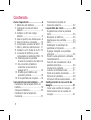 4
4
-
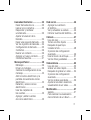 5
5
-
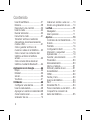 6
6
-
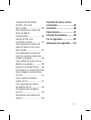 7
7
-
 8
8
-
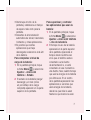 9
9
-
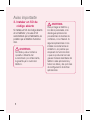 10
10
-
 11
11
-
 12
12
-
 13
13
-
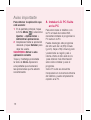 14
14
-
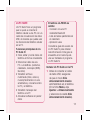 15
15
-
 16
16
-
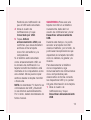 17
17
-
 18
18
-
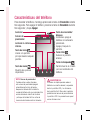 19
19
-
 20
20
-
 21
21
-
 22
22
-
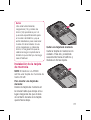 23
23
-
 24
24
-
 25
25
-
 26
26
-
 27
27
-
 28
28
-
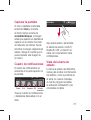 29
29
-
 30
30
-
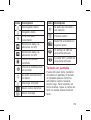 31
31
-
 32
32
-
 33
33
-
 34
34
-
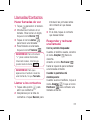 35
35
-
 36
36
-
 37
37
-
 38
38
-
 39
39
-
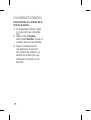 40
40
-
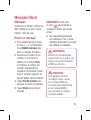 41
41
-
 42
42
-
 43
43
-
 44
44
-
 45
45
-
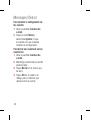 46
46
-
 47
47
-
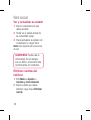 48
48
-
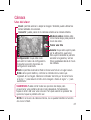 49
49
-
 50
50
-
 51
51
-
 52
52
-
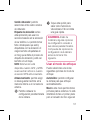 53
53
-
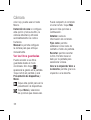 54
54
-
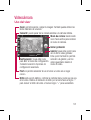 55
55
-
 56
56
-
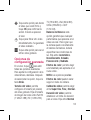 57
57
-
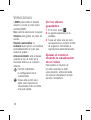 58
58
-
 59
59
-
 60
60
-
 61
61
-
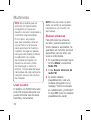 62
62
-
 63
63
-
 64
64
-
 65
65
-
 66
66
-
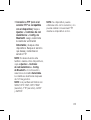 67
67
-
 68
68
-
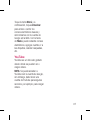 69
69
-
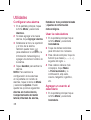 70
70
-
 71
71
-
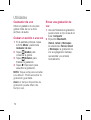 72
72
-
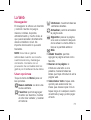 73
73
-
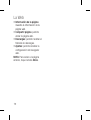 74
74
-
 75
75
-
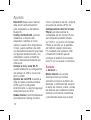 76
76
-
 77
77
-
 78
78
-
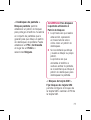 79
79
-
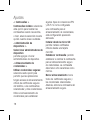 80
80
-
 81
81
-
 82
82
-
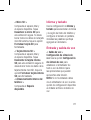 83
83
-
 84
84
-
 85
85
-
 86
86
-
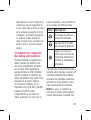 87
87
-
 88
88
-
 89
89
-
 90
90
-
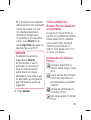 91
91
-
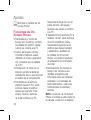 92
92
-
 93
93
-
 94
94
-
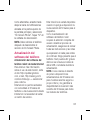 95
95
-
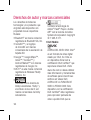 96
96
-
 97
97
-
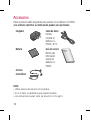 98
98
-
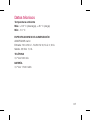 99
99
-
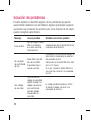 100
100
-
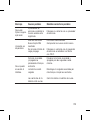 101
101
-
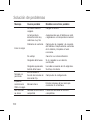 102
102
-
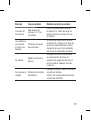 103
103
-
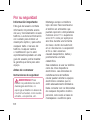 104
104
-
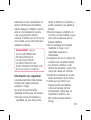 105
105
-
 106
106
-
 107
107
-
 108
108
-
 109
109
-
 110
110
-
 111
111
-
 112
112
-
 113
113
-
 114
114
-
 115
115
-
 116
116
-
 117
117
-
 118
118
-
 119
119
-
 120
120
-
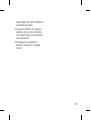 121
121
-
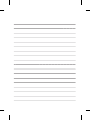 122
122
Artículos relacionados
-
LG LGP990H.AENTDW Manual de usuario
-
LG LGP990H.AENTDW Manual de usuario
-
LG LGP990H.AENTDW Manual de usuario
-
LG LGP990H.AENTDW Manual de usuario
-
LG LGP990H.AENTDW Manual de usuario
-
LG LGP990H.AENTDW Manual de usuario
-
LG LGP990H.AENTDW Manual de usuario
-
LG LGP990H.AENTDW Manual de usuario
-
LG LGP990H.AENTDW Manual de usuario
-
LG LGP350F.AVIVSV Manual de usuario